Как вытащить музыку из видео, объясню и покажу 💻
Видеофайлы могут занимать достаточно много места на диске. Для тех случаев, когда нужно извлечь музыку из видео я написал эту статью. Я использую это когда хочу прослушать лекцию или вебинар в mp3-плеере, а сам урок есть только в видеоформате.
Вы, возможно, просто захотите вытащить песню из клипа или аудиотрек из фильма для своих целей. Ниже я распишу и покажу на видео самые понятные способы для любых случаев.
Как извлечь музыку из видео онлайн
Самые простые способы даже не требуют установки дополнительных программ – всё можно сделать онлайн, т.е. с помощью специально предназначенных для этого сайтов.
Первый ресурс, который я хочу представить https://online-audio-converter.com/ru/
Всё работает очень просто:
- Открывем видео-файл с помощью кнопки «Открыть файлы» и ждём его полной загрузки
- Выбираем формат аудио-файла, по умолчанию «mp3»
- Выбираем качество, например «хорошее»
- Нажимаем «Конвертировать» и сохраняем получившийся файл!
На первом этапе можно не загружать файл, а, например, указать на него ссылку в интернете, если он там. Для этого нужно справа от кнопки кликнуть на «URL». Или же, если ваше видео размещено в облачных хранилищах, таких как Google Drive, SkyDrive или Dropbox, то нажимаем на одноимённые кнопки. В последнем случае сайт попросит авторизоваться в Ваших аккаунтах, что не очень-то и безопасно. Лучше использовать прямые ссылки на файлы.
Для этого нужно справа от кнопки кликнуть на «URL». Или же, если ваше видео размещено в облачных хранилищах, таких как Google Drive, SkyDrive или Dropbox, то нажимаем на одноимённые кнопки. В последнем случае сайт попросит авторизоваться в Ваших аккаунтах, что не очень-то и безопасно. Лучше использовать прямые ссылки на файлы.
Формат лучше оставлять по умолчанию – «mp3». У кого особые предпочтения, например извлечение аудио без потери качества – тот сам знает какой формат выбрать (wav или flac, при этом исходное видео должно содержать трэк в несжатом виде, что бывает ОЧЕНЬ редко).
Для речевых файлов качество ставьте — «Хорошее 192 kbps», а для музыки – «Лучшее 320 kbps». Чем выше качество – тем больше будет файл. В принципе, если в записи только речь, то достаточно выбрать «Стандартное 128 kbps», при этом ещё лучше открыть параметры «Дополнительно» и выбрать «Каналы — 1». В этом случае получится моно из стерео.
Я только не понял, для чего нужна галочка «Быстрый режим».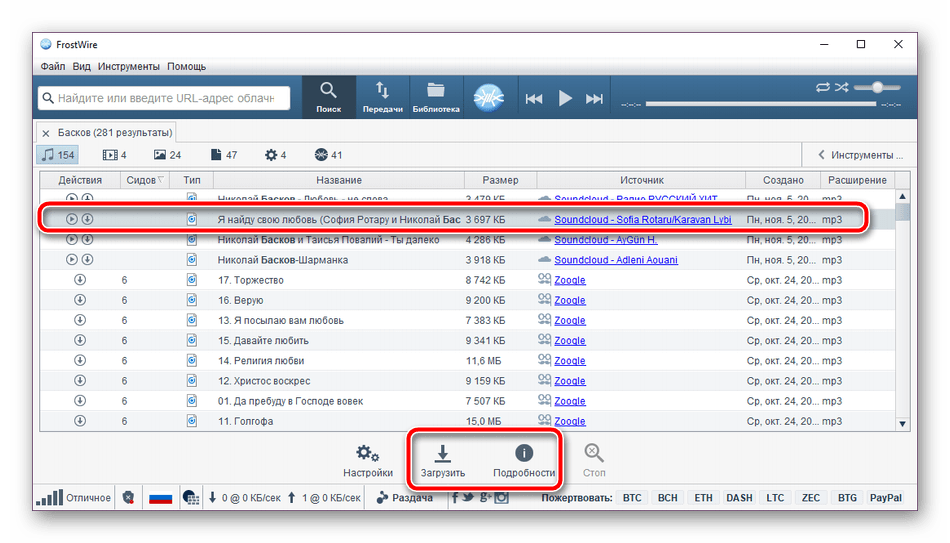 Скорость конвертации была одинаково быстрой и с ней, и без неё. Если хотите плавное нарастание или затухание звука – поставьте эти галки.
Скорость конвертации была одинаково быстрой и с ней, и без неё. Если хотите плавное нарастание или затухание звука – поставьте эти галки.
После процесса конвертации выплывет новая кнопка – «Скачать», с помощью которой можно сохранить извлечённую музыку на диск.
Ещё один онлайн-ресурс
Крутой альтернативный ресурс https://convertio.co/ru/video-converter/ делает тоже самое и кое-что ещё. Сначала указываем файл на Вашем диске, в облаке или по ссылке. Далее выбираем «Аудио – MP3» и жмакаем «Преобразовать».
При этом начнёт загружаться файл и, по окончанию процесса, можно скачать свой звук:
Успешная конвертация
По сравнению с первым описанным сервисом, этот ещё умеет конвертировать видео и звук в другие форматы, такие как AVI, QuickTime Video (mov), Flash (flv), Windows Media Video (wmv), DTS, iPhone, iPad, Android и другие форматы, а также GIF-анимация. Но бесплатное использование сервиса ограничено файлами размером до 100 Мб и максимум 10 извлечений в день.
Сразу с YouTube
Чтобы вытащить звук из видео на YouTube не обязательно его скачивать с сайта. Для этого можно использовать ресурс SaveFrom.net, ссылку на описание которого я дал в начале абзаца. Но чтобы достать только музыку выбирайте в списке «Audio MP4»:
Достаём сразу с сервера YouTube
А если пользоваться кнопкой «Скачать» на сайте самого ютуба, которая появляется при использовании расширения, например для браузера Google Chrome, то нужно самостоятельно дописать расширение сохраняемого файла. Если это «Audio MP4», то допишите файлу расширение «aac» или «m4a».
Преимущества извлечения музыки из видео онлайн:
- Простота, не нужно устанавливать программы
- Не зависит от операционной системы
- Не нужно иметь права администратора на компьютере
Недостатки:
- Ограничения на размер загружаемого файла
- Если файл большой или небольшая скорость интернет-соединения, то придётся долго ждать загрузку, а затем ещё и скачивать аудио
- Нельзя выбрать отдельный фрагмент из всего видео
Если будут какие-то проблемы с этим сайтом, то почитайте про ещё один вариант.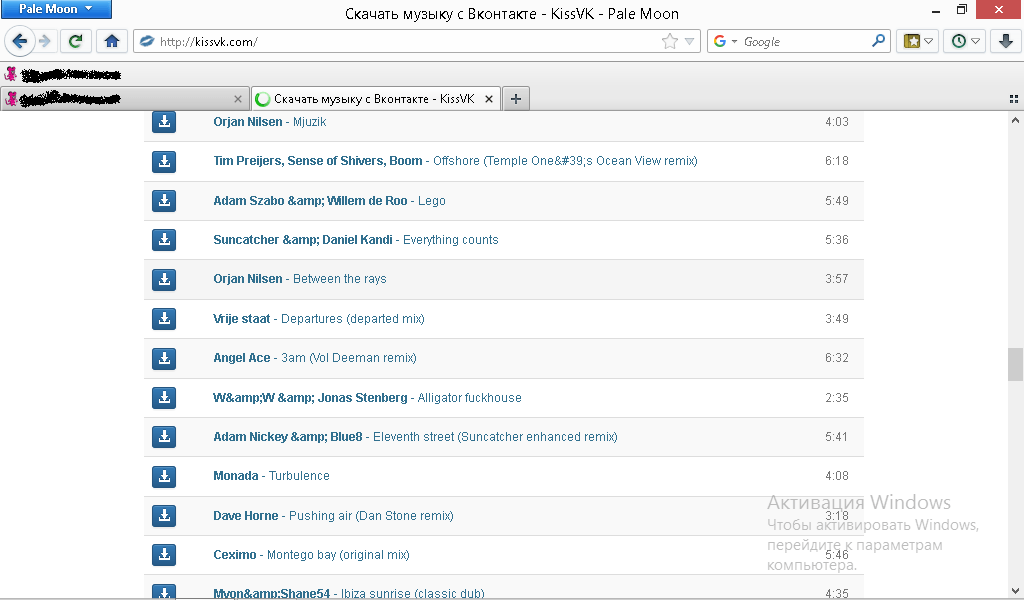 Я записал видео-обзор представленных сервисов:
Я записал видео-обзор представленных сервисов:
Как из видео вытащить музыку с помощью программ
Представляю Вашему вниманию Freemake Video Converter – бесплатная программа на русском языке для конвертации видео. Вам повезло, работает она очень просто, не сложнее интернет-сервисов.
Для начала нужно выбрать файл на диске по кнопке «Видео». Программа его распознает и сообщит о параметрах клипа. Далее внизу выбираем «MP3» и в диалоговом окне выбираем путь сохранения аудио и его качество. Какой битрейт выбирать, я уже описал выше. Всё, давим кнопку «Конвертировать» и ждём завершения процесса.
Небольшая ремарка: чтобы открыть формат «DVD» нужно открывать файлы по кнопке «DVD».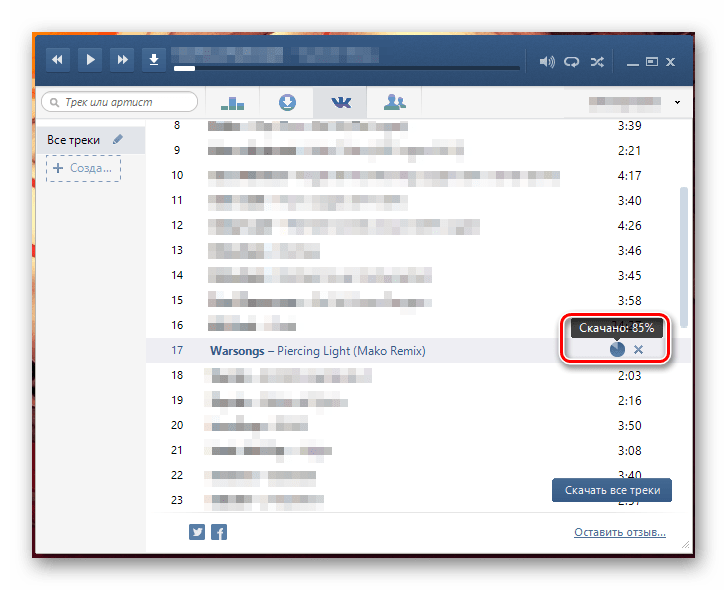 А для вставки ссылок, соответственно – «Вставить URL» (ссылка должна быть в буфере обмена). Можно вставлять ссылки прямо на ролики в ютубе и многих других видеохостингах! Раньше я уже описывал эту программу для скачивания музыки и видео из ВКонтакте. Там описано как в неё можно добавлять клипы одним кликом из браузера.
А для вставки ссылок, соответственно – «Вставить URL» (ссылка должна быть в буфере обмена). Можно вставлять ссылки прямо на ролики в ютубе и многих других видеохостингах! Раньше я уже описывал эту программу для скачивания музыки и видео из ВКонтакте. Там описано как в неё можно добавлять клипы одним кликом из браузера.
Чтобы вытащить фрагмент музыки из видео нужно воспользоваться встроенным инструментом обрезания (кнопка с ножницами):
Здесь нужно вырезать всё ненужное и оставить только нужное. Например, если важный фрагмент находится посередине, то надо обрезать видео сначала и с конца. Алгоритм такой:
- Находим начало вырезаемого фрагмента и нажимаем кнопку начала, помеченную как «1».
- Затем находим конец и нажимаем кнопку «2». У вас должен выделиться синим тот промежуток, который мы сейчас удалим (реально ничего не удаляется, на диске файл остаётся неизменным!)
- Теперь жмякаем по ножницам, номер «3»
- Если нужно удалить ещё фрагменты, то повторяем процедуру, пока не останется только нужное
- Выходим из инструмента по кнопке «ОК»
Заметьте, что если добавить в программу несколько видео, то итоговое аудио можно объединить в один файл. Для этого справа вверху достаточно поставить переключатель «Объединить файлы» в положение «ON».
Для этого справа вверху достаточно поставить переключатель «Объединить файлы» в положение «ON».
Программы для извлечения исходной аудио дорожки
Описанные способы всем хороши, но они не подходят чтобы вытащить из видео исходную звуковую дорожку, т.е. без конвертации и потери качества. Хотя, если выбирать битрейт 320 kbps, то «потеря качества» — это лишь формальность. Услышать ухом это невозможно. Здесь я вижу недостаток больше во времени преобразования, что заметно при видео длительностью от 10 минут.
Есть программы для извлечения исходного звука, и делают они это быстрее, т.к. процессору не нужно преобразовывать аудио в другой формат. Но для каждого формата придётся использовать отдельную программу.
Из формата фильмов и клипов высокого качества – MKV
Чтобы извлечь аудио из видео формата MKV скачайте и установите утилиту MKVToolNix. Запустите mkvmerge GUIСначала добавляем свой фильм или клип. Затем в списке «Дорожки, главы и теги» нужно снять галочки со всех дорожек, кроме той, которую нужно сохранить. Самая первая сверху – это само видео (в скобках так и написано), далее идёт аудио и субтитры (если есть). Звуковых дорожек обычно несколько, могут быть разные языки, переводы и качество (Dolby Digital, DTS, MP3). Если не представляете какая дорога вам нужна – экспортируйте все, лишние удалите.
Самая первая сверху – это само видео (в скобках так и написано), далее идёт аудио и субтитры (если есть). Звуковых дорожек обычно несколько, могут быть разные языки, переводы и качество (Dolby Digital, DTS, MP3). Если не представляете какая дорога вам нужна – экспортируйте все, лишние удалите.
Далее ниже выбираем путь сохранения и жмём «Начать обработку». По окончании процесса ищите звуковые файлы в указанной папке. Здесь хочу отметить, что извлечённые дорожки скорей всего будут иметь расширение «.mka». Если будут проблемы с их воспроизведением на различных устройствах или плеерах, поменяйте расширение у дорожек формата Dolby Digital на «.ac3» или «.wav» (бытовые DVD-плееры отправляют поток на ресивер, а тот понимает что это DD). Аудио формата DTS можно переименовать в «.dts» или «.wav».
Если будете часто пользоваться этой утилитой, то советую скачать небольшое дополнение к ней MKVExtractGUI. Архив нужно распаковать в папку с программой MKVToolNix и запустить файл «MKVExtractGUI2.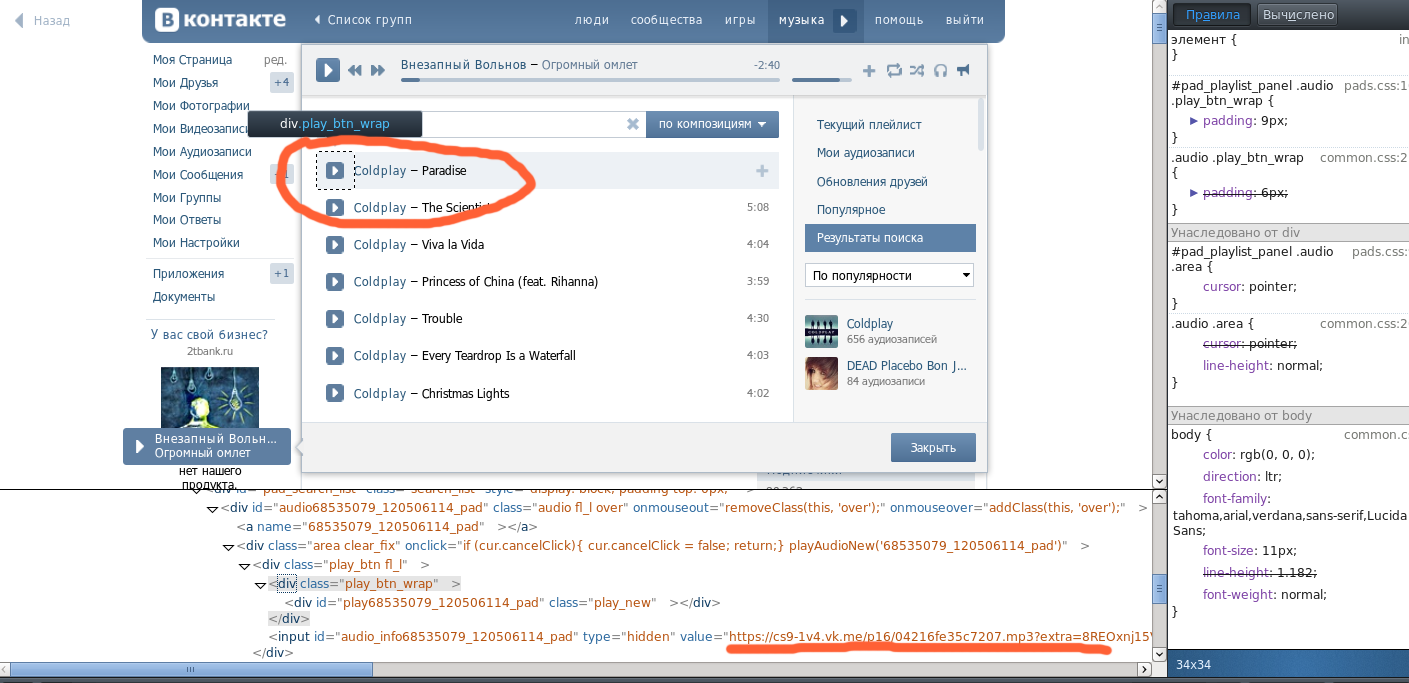 exe»
exe»
Здесь интерфейс попроще и сразу видно на каком языке звуковая дорожка.
Для формата AVI
Для этого старого доброго формата есть программка AVI-Mux GUI. Установка не требуется, нужно просто распаковать папку из архива и запустить файл «AVIMux_GUI.exe»
Теперь:
- Чтобы добавить свой клип нужно его перенести мышкой из проводника в верхнее окошко программы
- Далее нужно кликнуть по клипу, чтобы он выделился, и нажать кнопку «generate data source from files»
- Программа просканирует все имеющиеся дорожки и выдаст их в окне. Вам нужно найти нужную звуковую дорожку (они начинаются со слова «audio»)
- Кликаем по ней правой кнопкой и в меню выбираем «extract binary»
- Указываем куда сохранить
Вот такой нехитрый план действий. Кстати, как выяснилось, AVIMux работает и с некоторыми MKV файлами тоже.
Видео MP4, WEBM, HEVC
Это один из самых популярных форматов, для него скачиваем утилиту «MP4. tool». Установка не требуется, запускается сразу после распаковки, но как-то долго, может показаться, что программа не работает. Порядок работы такой:
tool». Установка не требуется, запускается сразу после распаковки, но как-то долго, может показаться, что программа не работает. Порядок работы такой:
- Переносим видео в окно MP4.tool
- Переходим на вкладку «Extract»
- Выбираем галочкой какую аудио-дорожку вырезать
- Путь для сохранения в поле «SavePath»
- Переключатель оставляем в положении «extract raw» (скопировать чистый трек, «как есть»)
- Нажимаем «Start Job» (начать работу).
Музыкальный трек будет сохранён по указанному пути в соответствующем формату контейнере (у меня AAC LC 5.1). С помощью MP4.tool также можно вырезать и сохранить отдельно только видео. Поддерживается много форматов: MP4, WEBM, 3GP, VOB, VC1, h364, h365, AVC, HEVC.
Для FLV
С этим форматом всё очень просто – качаем FLVExtract, распаковуем архив и запускаем «FLVExtract.exe»
В окошке оставляем только галочку «Audio» и переносим мышкой из проводника свой клип. Аудио файл появится в той же папке.
Смотрим видео по работе с программами:
Подводим итоги статьи
Итак, я показал вам очень понятные и доступные способы как вытащить музыку из видео. Первые способы позволяют сделать это онлайн, но здесь есть недостатки. С помощью небольших программ для извлечения звука открывается больше возможностей и есть из чего выбрать. Если остались вопросы – прошу в комментарии. Буду очень благодарен если поделитесь статьёй в социальных сетях!
Как из видео сделать аудио mp3
Иногда пользователям необходимо извлечь музыку из видео. Вытащить аудио можно как онлайн, так и при помощи установленных на компьютере программ. На самом деле изъять аудио не сложнее, чем скачать музыку с ВК или найти песню, не зная ее названия. Как же можно вырезать музыку?
Онлайн
В Сети удастся отыскать разные онлайн-редакторы видео. Некоторые сайты позволяют вырезать звук из ролика и скачать его на компьютер в любом необходимом формате (mp3, wav, m4a или flac).
Удобный и лаконичный сервис. Правила работы с этим онлайн-ресурсом просты:
- Заходим на сайт — audio-extractor.net и нажимаем «Открыть видео».
- Выбираем нужный файл.
- Указываем формат музыки (например, mp3) и нажимаем на кнопку «Извлечь звук».
- Ждем окончания конвертации видео. Обычно на это требуется около 3 минут.
- Нажимаем на кнопку «Скачать».
- Музыка из видео автоматически сохраняется в разделе «Загрузки».
Online Audio Converter
Ресурс Online Audio Converter (ссылка — online-audio-converter.com) также позволяет отделить звуковую дорожку от видео. Причем указанный сервис визуально ничем не отличается от Audio Extractor, упомянутого выше.
Внимание: Online Audio Converter часто зависает при обработке видео. Поэтому лучше использовать Audio Extractor.
С помощью программ
Извлечение звуков из видео онлайн подходит только в том случае, если подобная потребность возникает крайне редко.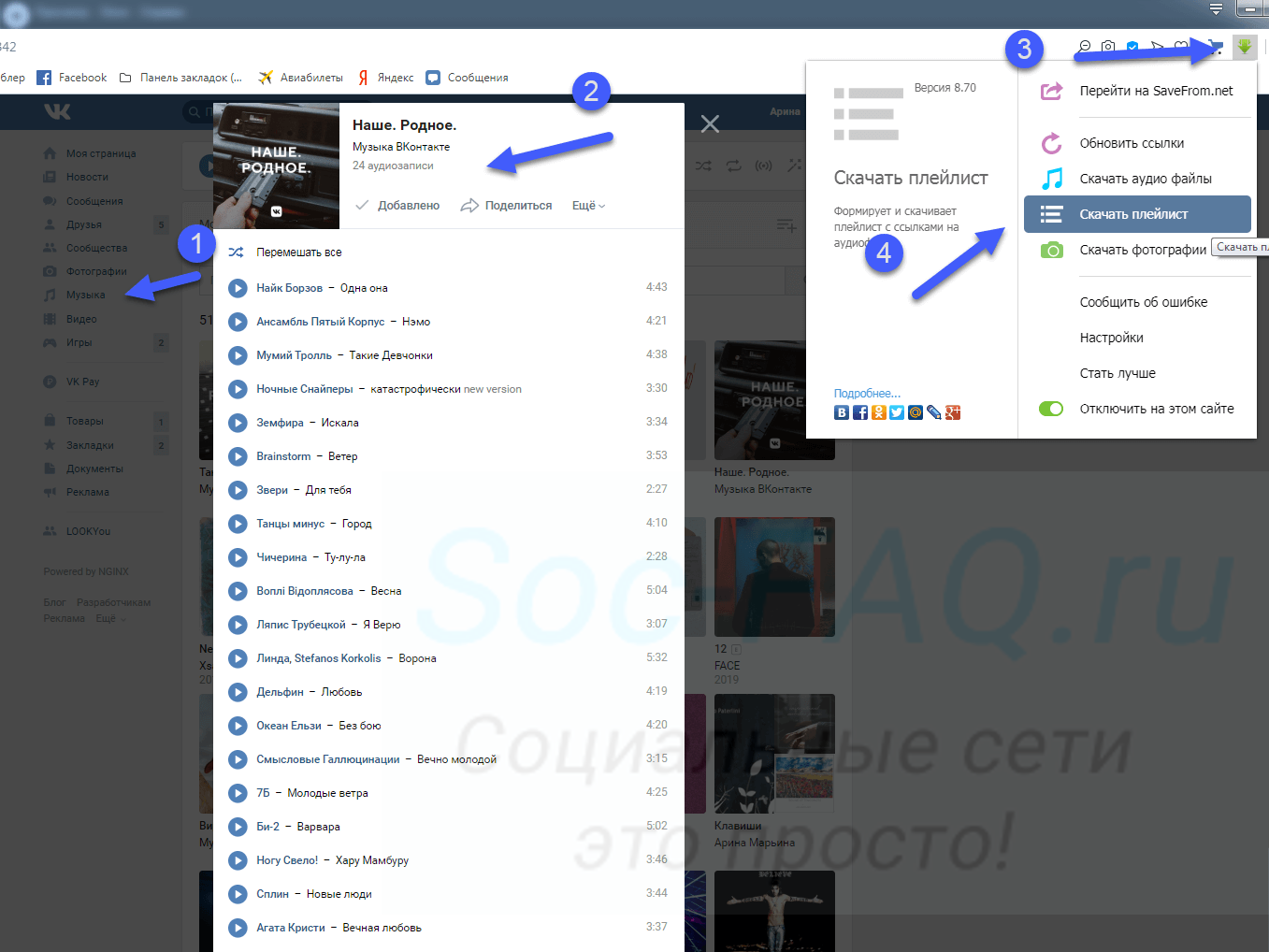 В остальных ситуациях проще установить на компьютер специальное ПО. Конвертировать ролик в аудио можно при помощи:
В остальных ситуациях проще установить на компьютер специальное ПО. Конвертировать ролик в аудио можно при помощи:
- VLC media player;
- Movavi Video Editor.
При этом конвертировать аудио из видео можно даже без подключения к Интернету.
На заметку: узнайте, как скачать музыку с Ютуба.
VLC media player
Один из самых популярных плееров в мире. С его помощью можно не только просматривать видео или слушать музыку, но и извлекать из роликов звук. Весь процесс проходит в несколько этапов:
- Открываем плеер и нажимаем на кнопку «Медиа».
- В контекстном меню выбираем раздел «Конвертировать/сохранить».
- Кликаем на «Добавить».
- Выбираем нужное видео.
- После добавления файла нажимаем на кнопку «Конвертировать/сохранить».
- Переходим в раздел «Обзор».
- Указываем путь сохранения, придумываем название для нового файла и нажимаем на кнопку «Сохранить».

- После этого кликаем «Начать».
Получить аудио подобным образом можно как в формате mp3, так и в любом другом. Программа позволяет забрать звуковую дорожку не только у клипов, но и у фильмов. Однако на этом функционал VLC media player и заканчивается — сделать минусовку из песни уже не выйдет.
Скачать программу — videolan.org
Movavi Video Editor
Удобный и довольно простой редактор видео и аудио. Например, с помощью указанного приложения удастся быстро обрезать песню. Пользователь может отделить звуки и музыку от самого видео с помощью ряда последовательных действий:
- Нажимаем кнопку «Файл» и выбираем раздел «Добавить медиафайлы».
- Переходим в раздел «Сохранить» и выбираем опцию «Сохранить аудио».
- Выбираем формат музыки (mp3, flac и т.д.), название файла, путь сохранения и нажимаем на кнопку «Старт».
Как видно, вытащить аудиодорожку с помощью Movavi Video Editor не составляет никакого труда. Указанная программа подходит прежде всего тем, кто часто работает с видео и музыкой. Функциональность бесплатной версии существенно ниже, чем платной.
Указанная программа подходит прежде всего тем, кто часто работает с видео и музыкой. Функциональность бесплатной версии существенно ниже, чем платной.
Скачать программу — movavi.ru
Подводим итоги
Вырезать музыку и отделить ее от видео можно как с помощью установленных на компьютер программ, так и онлайн. Если редактировать клипы подобным образом приходится крайне редко, то лучше использовать различные интернет-сервисы. Во всех остальных случаях проще скачать нужную программу и обрабатывать мультимедийные файлы с ее помощью.
Смотрите также
Как вырезать звук из клипа, фильма или видео на YouTube за минуту
Удобная обработка любых звуковых файлов
АудиоМАСТЕР – многофункциональный редактор аудиофайлов. Вырезание музыкальных дорожек из видеофайлов – только одна из его многочисленных функций. С его помощью вы не только разберетесь, как из видео извлечь музыку, но также сможете обработать извлеченную дорожку и даже записывать подкасты. Программа работает с любыми аудиоформатами, даже такими редкими, как OGG. Рассмотрим некоторые возможности редактора.
Программа работает с любыми аудиоформатами, даже такими редкими, как OGG. Рассмотрим некоторые возможности редактора.
Извлеченную звуковую дорожку вы сможете отредактировать по своему вкусу
- Запись системных звуков или голоса
В нижней панели инструментов находится кнопка записи. Вы можете подключить микрофон и делать озвучку роликов, вести подкасты и прочее. Либо вы можете захватить системные звуки: проигрывание музыки на компьютере или аудиозвонки.
- Вырезать, копировать, вставить
Это полезные инструменты, если вам нужно удалить определённый фрагмент из трека или продублировать какой-то эпизод. Чтобы обрезать дорожку или вырезать часть файла, выделите нужный участок и нажмите на значок ножниц. Чтобы повторить фрагмент, обозначьте его курсором мыши и нажмите кнопку «Копировать». Затем установите курсор там, куда вы хотите продублировать участок, и нажмите «Вставить». Такой прием пригодится, к примеру, если вы отделили звук от видео и теперь хотите вставить его в подкаст.
В программе вы найдете инструменты для склейки и обрезки аудиофайлов
- Изменение частоты и темпа голоса
Функции «Изменить темп» и «Изменить голос» будут полезны для тех, кто создает подкасты или записывает озвучку для обучающих курсов или фильмов. Ускоряя или замедляя воспроизведение аудио, а также изменяя звучание голоса, вы сможете создавать уникальные художественные эффекты.
При желании вы можете ускорить или замедлить темп аудиодорожки
- Регулировка громкости
Если музыка записана слишком тихо или громко, выберите уровни «Тихо», «Норма» или «Громко» в разделе «Изменить громкость». Функция «Выровнять громкость» автоматически подберет уровень звучания.
Возрастание громкости можно вставить в начале звуковой дорожки, а затухание, соответственно, в конце песни. Это бывает полезно, если вы пытались сделать аудио mp3 из видео и слишком резко обрезали клип.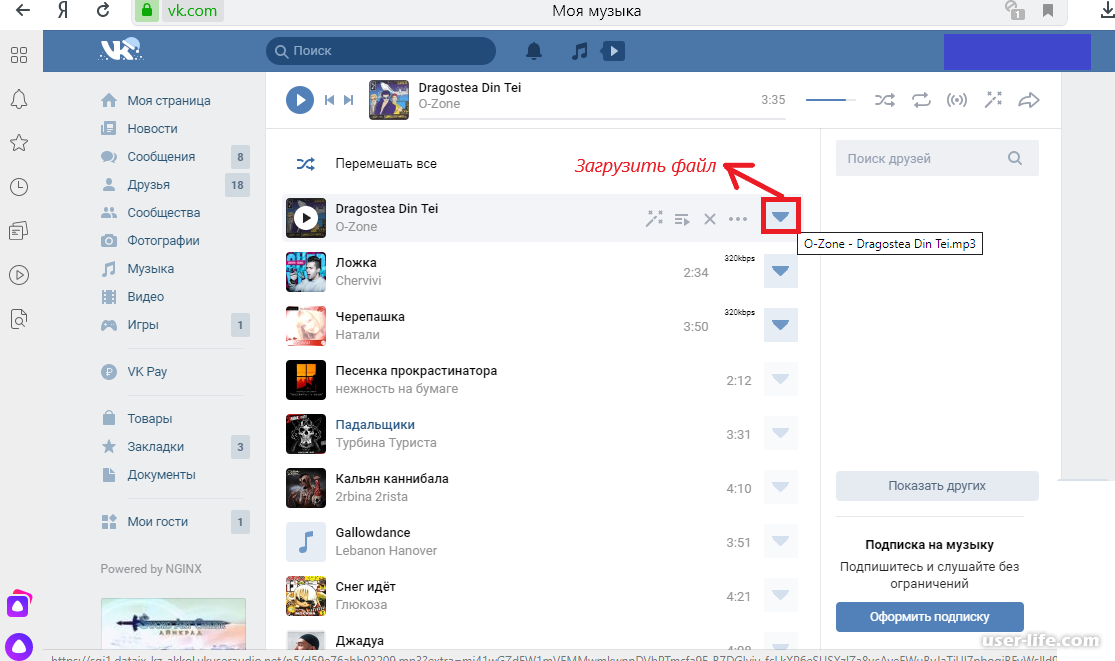
Скорректируйте уровень громкости трека на свой вкус
- Добавление эффектов
Пункт «Создать атмосферу» накладывает на аудиофайл дополнительные звуки. Вы можете создать впечатление, что находитесь в кафе, холле музея, школе или в парке. Это отличный инструмент для тех, кто делает озвучку для видео или записывает подкасты дома и хочет создать симуляцию того, что запись велась в общественном месте. Также вы можете добавить эхо и ревербацию (эффект вибрации звука, например, отражение голоса от стен зала).
Разнообразьте звучание трека, создав уникальную звуковую атмосферу
- Профессиональные инструменты
Для пользователей с продвинутыми знаниями обработки аудио есть целый ряд полезных инструментов: эквалайзер, частотный фильтр, возможность изменения высоты тона и частотного спектра.
Как видите, при помощи АудиоМАСТЕРа вы можете вытащить песню из видеоклипа и преобразовать в формат MP3 буквально за несколько минут. Для этого вам не требуется обладать особыми техническими навыками. АудиоМАСТЕР совмещает в себе простой, понятный принцип управления и расширенные инструменты для работы с аудио. Поэтому софт придется по вкусу как новичкам, так и профессионалам. Скачайте дистрибутив программы бесплатно с нашего сайта и легко пополняйте вашу музыкальную коллекцию с ее помощью.
Для этого вам не требуется обладать особыми техническими навыками. АудиоМАСТЕР совмещает в себе простой, понятный принцип управления и расширенные инструменты для работы с аудио. Поэтому софт придется по вкусу как новичкам, так и профессионалам. Скачайте дистрибутив программы бесплатно с нашего сайта и легко пополняйте вашу музыкальную коллекцию с ее помощью.
Поделиться с друзьями:
3 Способа Извлечь Звук из Видео в YouTube По Ссылке — Онлайн и Бесплатно
Нашли видеоролик в Ютуб с ремиксом любимой песни и хотите сохранить его в свою музыкальную коллекцию? Или услышали в рекламе или фильме отличную мелодию, но не знаете название? Не нужно обыскивать интернет — можно просто вытащить звуковую дорожку из видеофайла. Рассказываем, как извлечь звук из видео бесплатно по ссылке сразу несколькими способами: в редакторе видео, онлайн и в проигрывателе. Выбирайте подходящий вариант!
Способ 1. Программа ВидеоМАСТЕР
Лучший вариант извлечения музыки из фильма — программа для конвертации ВидеоМАСТЕР. С ее помощью можно отделить от видеофайла звуковую дорожку, отрегулировать громкость музыки и удалить ненужные отрезки фильма. Для этого проделайте следующее:
С ее помощью можно отделить от видеофайла звуковую дорожку, отрегулировать громкость музыки и удалить ненужные отрезки фильма. Для этого проделайте следующее:
Шаг 1. Скачайте софт
Для начала установите ВидеоМАСТЕР на компьютер. Скачать дистрибутив можно бесплатно на официальном сайте программы. Запустите установку, дважды кликнув на файл.
Шаг 2. Добавьте ролик
Откройте программу и загрузите видеофайл, с которым будете работать. Сделать это можно, нажав кнопку «Добавить». Есть несколько вариантов: можно выбрать один файл, папку или образ с DVD-диска. Также вы можете загрузить ролик из ВК или ютуба (YouTube). Для этого выберите «Скачать видео с сайтов» и укажите ссылку
Шаг 3. Отредактируйте файл
Обрежьте ролик, если хотите вытащить музыкальное сопровождение из отдельного эпизода. Для этого откройте пункт «Обработка» в верхнем меню и кликните «Обрезать». В окне настроек укажите начало и конец ролика, передвигая маркеры. Фрагменты, отмеченные серым цветом, будут вырезаны из клипа
Шаг 4.
 Установите настройки
Установите настройкиКликните «Форматы» в левом нижнем углу программы. Откройте вкладку «Аудио форматы» и выберите нужный вариант. ВидеоМАСТЕР позволяет экспортировать клипы как аудиофайл AAC, AC3, FLAC, M4A, MP3, OGG, WAV, WMA
Чтобы сохранить трек для определенного музыкального плеера, кликните «Устройства». Найдите соответствующий раздел и выберите нужный девайс
Показать результатыПроголосовало: 5109
Шаг 5. Сохраните аудиофайл
В поле «Папка для сохранения» в нижней центральной части программы укажите, куда нужно экспортировать музыку. Чтобы запустить преобразование, нажмите «Конвертировать»
Способ 2. Онлайн-конвертер
Онлайн-сервисы — хороший вариант, если вы хотите извлечь аудио из видео, но нет времени искать подходящий софт. Также этот способ подойдет для пользователей смартфонов на Android или iPhone, так как многие популярные видеоредакторы для карманных девайсов, такие как Иншот, не умеют преобразовывать видео в аудиофайлы. Онлайн-конвертеры станут в данном случае отличной альтернативой. Рассмотрим этот способ на примере сайта Audio Extractor
Онлайн-конвертеры станут в данном случае отличной альтернативой. Рассмотрим этот способ на примере сайта Audio Extractor
- Перейдите на сервис и кликните по кнопке «Открыть видео».
- Найдите видео на жестком диске и загрузите его на сайт.
- Выберите исходный формат аудио: MP3, WAV, M4A, FLAC, OGG, рингтон для айфона.
- Нажмите «Извлечь звук».
- После окончания конвертации экспортируйте файл на ваше устройство, кликнув «Скачать».
Этот способ удобен простотой и мобильностью, однако на сайте действует ограничение на количество и размер файлов. Из-за того, что клип загружается на сервера сайта, конвертация займет длительное время. Также стоит учесть, что видеоролик и аудио нельзя обработать, так что вы не сможете вырезать музыкальный фрагмент из длинного фильма.
Способ 3. Проигрыватель VLC media player
VLC media player используется для проигрывания видеофайлов и аудио различных форматов. Кроме того, с его помощью можно смотреть DVD и онлайн-трансляции.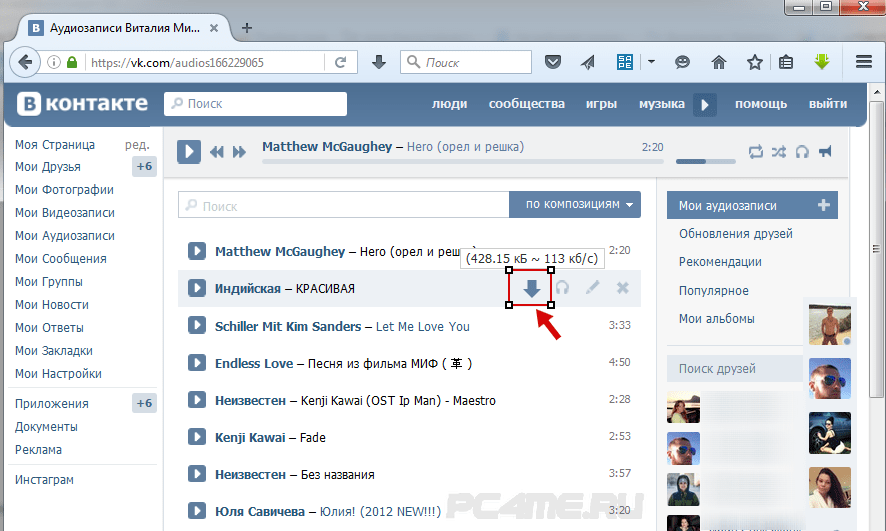 Плеер также включает в себя инструменты для конвертации, в том числе в нем можно извлечь музыку из видео
Плеер также включает в себя инструменты для конвертации, в том числе в нем можно извлечь музыку из видео
- Запустите проигрыватель и раскройте пункт «Медиа» в верхнем меню.
- Найдите строчку «Конвертировать/сохранить».
- Загрузите в программу файлы для конвертации. Для этого щелкните «Добавить» и найдите нужное видео на жестком диске.
- Нажмите «Конвертировать/Сохранить».
- Выберите нужный формат аудио, раскрыв меню «Профиль». Плеер позволяет экспортировать видео в OGG, MP3, FLAC.
- В поле «Конечный файл» кликните «Обзор» и укажите папку для сохранения.
- Запустите экспорт кнопкой «Начать».
Плюс этого способа в том, что вы можете «снять» аудио с видеофайла прямо во время просмотра. Однако VLC в первую очередь — проигрыватель, в нем нет функций редактирования. Если вы хотите вытянуть отдельный фрагмент из большого файла, этот вариант не подойдет, так как вы не сможете обрезать видео.
Как видите, вырезать песню из видеоролика – не такая трудная задача, как может показаться. Однако стоит учитывать, что не все варианты помогут, если вы имеете дело с крупными файлами. Если нужно достать музыкальный фрагмент из фильма или клипа, лучше всего подойдет конвертер ВидеоМАСТЕР. Это единственный вариант, который позволяет конвертировать видеофайлы для карманных плееров и вытянуть звук из видео в Ютуб. Вы можете лично убедиться в функциональности программы, скачав бесплатный дистрибутив на официальном сайте.
Однако стоит учитывать, что не все варианты помогут, если вы имеете дело с крупными файлами. Если нужно достать музыкальный фрагмент из фильма или клипа, лучше всего подойдет конвертер ВидеоМАСТЕР. Это единственный вариант, который позволяет конвертировать видеофайлы для карманных плееров и вытянуть звук из видео в Ютуб. Вы можете лично убедиться в функциональности программы, скачав бесплатный дистрибутив на официальном сайте.
Цены в интернете
Александр
Опытный пользователь WiFi сетей, компьютерной техники, систем видеонаблюдения, беспроводных гаджетов и прочей электроники. Выпускник образовательного центра при МГТУ им. Баумана в Москве. Автор видеокурса «Все секреты Wi-Fi»
Задать вопрос
Как скачивать музыку с Вконтакте без использования сторонних инструментов
Социальная сеть Вконтакте — это не только пространство общения и свободного обмена мнениями, это ещё и хранилище множества аудио и видеофайлов. Увы, скачивать мультимедийный контент пользователи сети не могут, его можно только просматривать и прослушивать непосредственно через веб-интерфейс. Правда, публичный API социальной сети позволял прослушивать и скачивать музыку в сторонних приложениях, но 19 декабря прошлого года он был заблокирован.
Увы, скачивать мультимедийный контент пользователи сети не могут, его можно только просматривать и прослушивать непосредственно через веб-интерфейс. Правда, публичный API социальной сети позволял прослушивать и скачивать музыку в сторонних приложениях, но 19 декабря прошлого года он был заблокирован.
Однако нельзя сказать, чтобы блокировка API повлияла на работу всех сторонних приложений. Большинство из них по-прежнему позволяют обходить ограничения на загрузку музыки, кроме того, вы можете скачать музыкальные композиции с Вконтакте и вовсе не прибегая к помощи специальных расширений, сервисов и программ. Способ, конечно, не отличается удобством, так как не позволяет загружать более одного файла за один раз, но всё же может кому-то пригодится.
В Google Сhrome и ему подобных браузерах
Откройте страницу Вконтакте с аудиозаписями, а затем нажмите комбинацию клавиш Shift + Ctrl + I. При этом в нижней части окна браузера у вас откроется панель инструментов разработчика.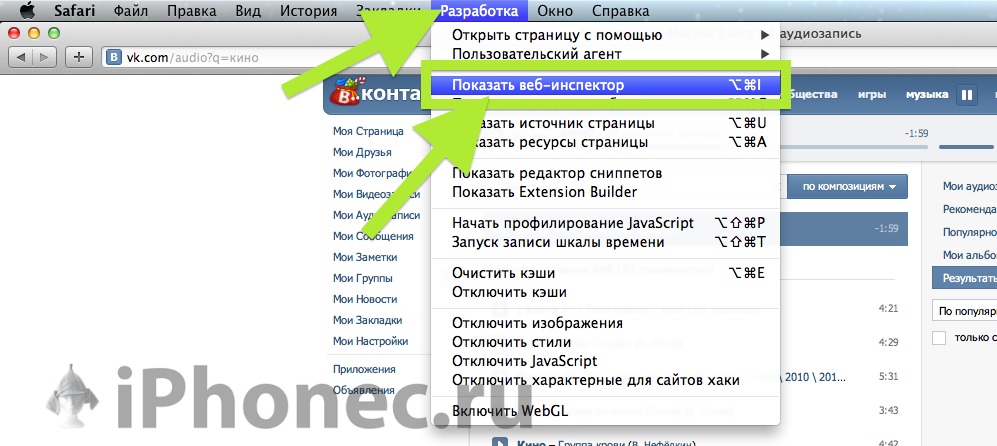 Если основное содержимое страниц будет сжато, растяните его по всей ширине окна браузера, захватив мышкой две вертикальных полоски справа как показано на скриншоте.
Если основное содержимое страниц будет сжато, растяните его по всей ширине окна браузера, захватив мышкой две вертикальных полоски справа как показано на скриншоте.
В панели инструментов разработчика переключитесь на вкладку Network, отметьте галочкой чекбокс «Disable cache» и включите фильтр Media.
Теперь запустите воспроизведение композиции, которую хотите скачать, — внизу в столбце «Name» у вас тут же появится ссылка на файл. Кликните по ней два раза мышкой и файл будет открыт во встроенном плеере Сhrome, после чего вы сможете легко его скачать, нажав на иконку в виде стрелки в правой части панели плеера.
В Mozilla Firefox
Похожим образом действуем в Mozilla Firefox.
Нажатием клавиш Shift + Ctrl + I открываем панель инструментов разработчика, переходим на вкладку «Сеть» и выбираем фильтр «Медиа».
После этого запускаем воспроизведение композиции, кликаем правой кнопкой мыши по появившейся внизу ссылке и выбираем в меню «Открыть в новой вкладке».
Аудио откроется во встроенном плеере Firefox, и вы сможете его оттуда скачать, кликнув по панели плеера правой кнопкой мыши и выбрав в меню «Сохранить аудио как».
Как извлечь звук из видео на Android и iOS с помощью программ?
Как извлечь звук из видео на iPhone, iPad и Mac
Вы когда-нибудь записывали видео на свой смартфон, просто чтобы записать звук, совершенно не думая о картинке? Или у вас просто есть видео, звук в котором важнее содержимого, и вы хотите сохранить его отдельно?
Извлечение аудио из видео может и звучит как сложная задача, но на самом деле это не так. Если это то, что вы давно хотели сделать, мы вам поможем. Ниже мы расскажем, как извлекать аудио из видео на iPhone, iPad и Mac.
Извлечение аудио на MacНа Mac это делается очень легко в программе QuickTime Player.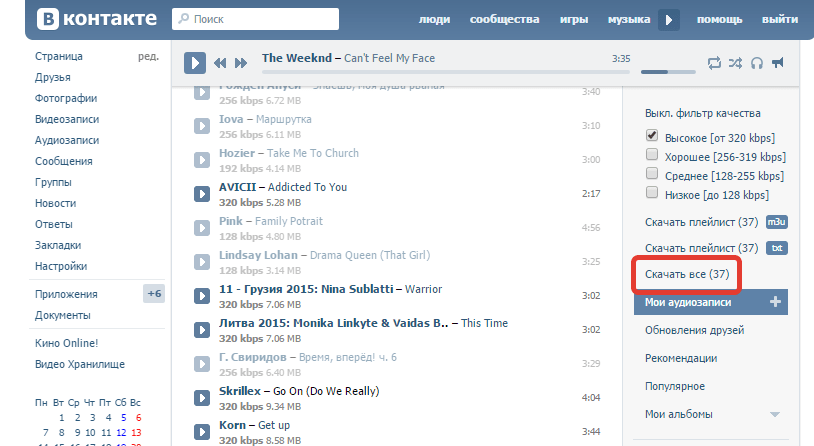
1) Откройте своё видео в QuickTime Player.
2) Выберите Файл на панели меню.
3) Выберите Экспортировать, а после Только аудио.
4) Назовите свой файл, выберите его локацию и нажмите Сохранить.
Извлечение аудио на iPhone и iPadВы можете извлечь звук из видео через iMovie, но это будет сложнее, чем вы думаете. Самый простой и быстрый способ сделать это – через стороннее приложение. В App Store есть множество вариантов, но лучше всего подойдёт бесплатное приложение.
Одно из лучших подобных приложений – MP3 Конвертер Плюс. Оно доступно как для iPhone, так и для iPad, и им легко пользоваться. Откройте приложение, предоставьте ему доступ к своим фото и следуйте шагам ниже.
1) Нажмите значок плюс снизу в центре.
2) Выберите, откуда импортировать видео: из iCloud или приложения Фото (Camera Roll).
3) Выберите своё видео и нажмите Add в правом нижнем углу.
4) Теперь нажмите на добавленное видео ещё раз и выберите Convert.
5) Выберите Default Mode (mp3).
Если вы предпочитаете формат m4a, нажмите Advance Mode и выберите его. Вы также сможете изменить другие параметры.
Чтобы открыть свой аудиофайл, перейдите на вкладку Преобразованные. Здесь вы можете прослушать файл или выбрать Open In и отправить файл по AirDrop, сохранить его на устройстве или поделиться в сообщении.
MP3 Конвертер Плюс содержит рекламу, но она не слишком навязчивая. За деньги рекламу можно убрать, и вместе с этим вы ещё и получите дополнительные аудио/видео форматы, а также избавитесь от временных ограничений.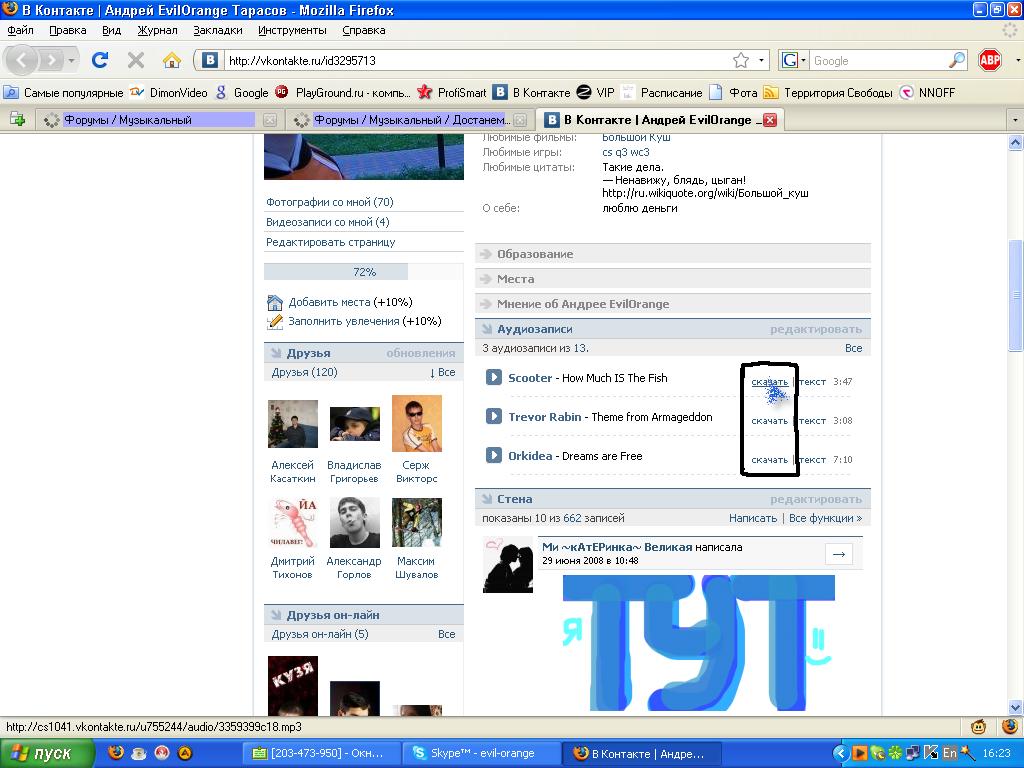
Эти два способа извлекать аудио из видео могут быть вам очень полезны, когда вы захотите сохранить аудиофайл со смехом своего ребёнка, со смешными звуками своего пса и т.п., чтобы слушать их снова и снова.
Оцените статью 5,00 / 5 (Всего 2)
Не пропускайте новости Apple – подписывайтесь на наш Telegram-канал, а также на YouTube-канал.
Как достать аудио (mp3 и тд) из видео на Mac, iPhone или iPad
У многих пользователей iOS есть опыт записи видео для захвата звука. При этом качество картинки абсолютно роли не играет. Просто вместо использования приложения «Диктофон» удобно запустить находящуюся всегда на видном месте камеру. А у кого-то найдется видео с запоминающимся аудио, которое захочется сохранить в виде отдельного файла для последующего прослушивания.
Задача извлечения аудио из видео может показаться сложной, но на самом деле таковой не является. С помощью нашей небольшой инструкции мы расскажем, как это можно сделать на iPhone, iPad и на Mac.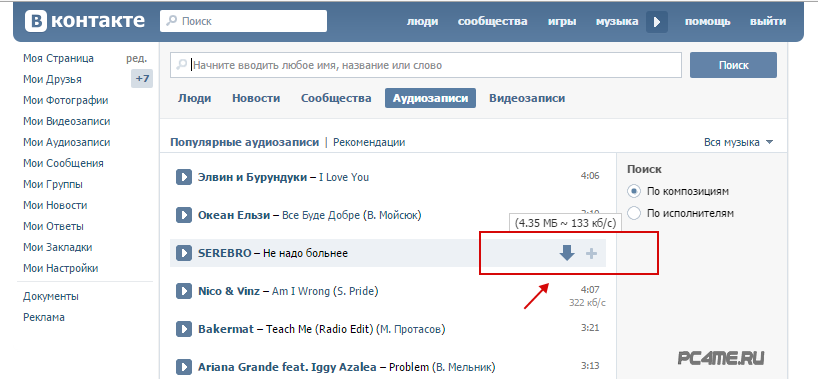
Извлечение аудио из видео на Mac
Довольно просто извлечь из видеоролика аудио и сохранить его потом в виде отдельного файла. Поможет в этом изначально предустановленный в системе QuickTime Player.
1. Откройте ваше видео с помощью приложения QuickTime Player.
2. В верхнем меню выберите раздел «Файл».
3. В нем надо найти пункт «Экспортировать как» и во всплывающем меню выбрать последний пункт «Только аудио».
4. Остается выбрать имя для своего файла и его местоположение. Теперь можно нажать «Сохранить».
Файл сохраняется в формате m4a, который легко конвертировать, например, в MP3 этим способом или при помощи инструкции ниже.
Извлечение аудио из видео на iPhone или iPad
Для решения этой задачи можно задействовать приложение iMovie, но работа с отделением аудио от видео может оказаться более сложной, чем изначально кажется. Быстрее и проще использовать для таких целей стороннее приложение.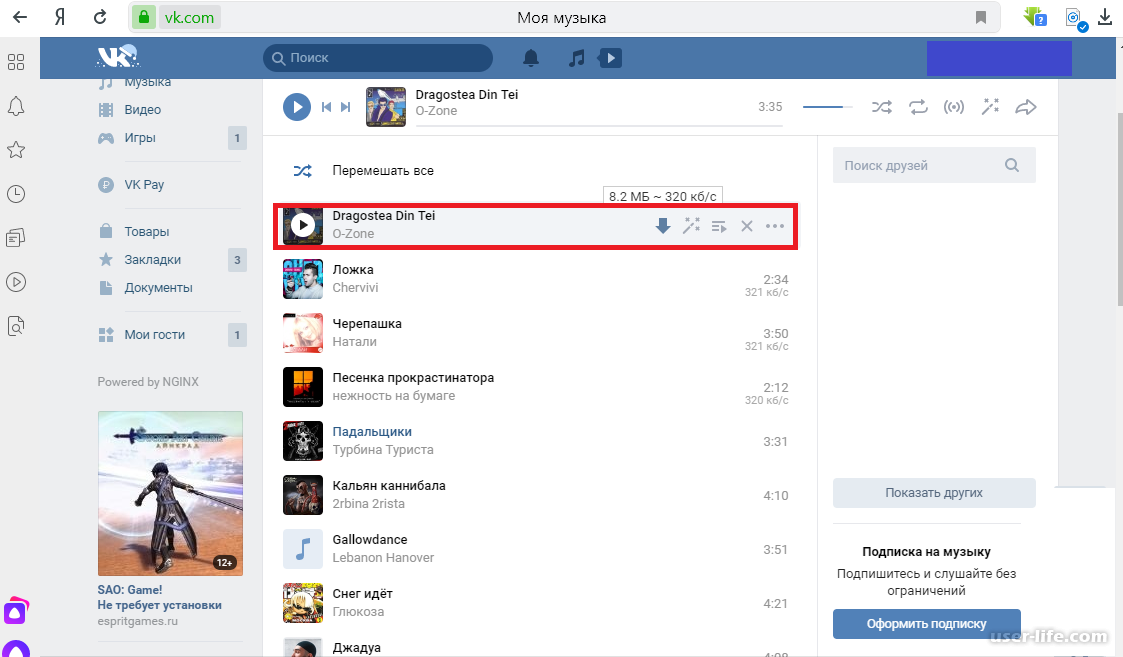 В App Store без труда можно найти несколько вариантов. Однако если задача эта разовая и ее не планируется осуществлять часто, то платить за приложение смысла нет. Мы подскажем несколько вариантов решения проблемы.
В App Store без труда можно найти несколько вариантов. Однако если задача эта разовая и ее не планируется осуществлять часто, то платить за приложение смысла нет. Мы подскажем несколько вариантов решения проблемы.
Из бесплатных приложений стоит выделить MP3 Конвертер Плюс. Это приложение можно установить как на iPhone, так и на iPad. Привлекает простота использования конвертера. Надо установить его, открыть, разрешить доступ к фотографиям, а потом осуществить следующие действия:
1. В нижней части приложения в самом центре надо нажать на значок «+».
2. Выбрать, откуда будет осуществляться импорт видео: из iCloud или приложения Фото (Import From Camera Roll).
3. На этом шаге необходимо выбрать требуемое видео и нажать кнопку Add (Добавить). Добавленное видео появится во вкладке Местные.
4. Снова требуется нажать на нужное видео и в появившемся меню выбрать Convert (Преобразовать).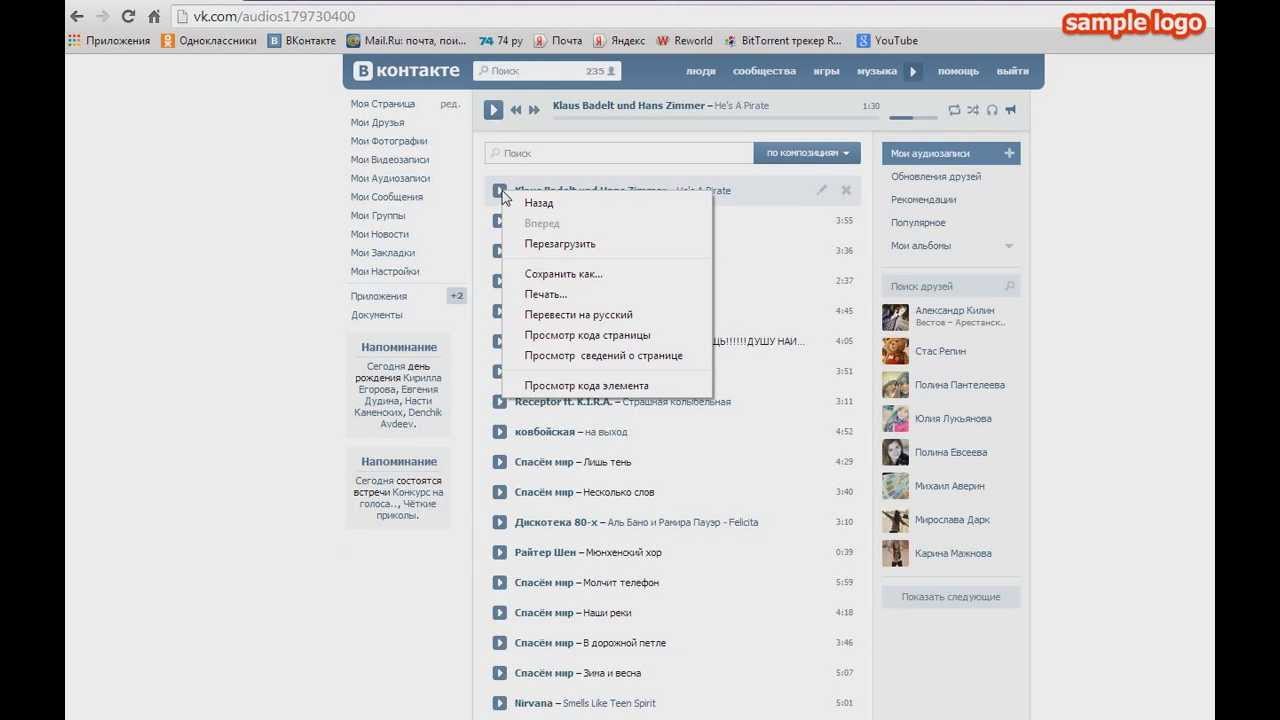
5. На следующем шаге требуется выбрать формат для сохранения аудио. По умолчанию предлагается вариант с mp3.
Тем, кому требуется дальнейшая работа с другим форматом, волноваться не стоит. Выбрать из множества форматов и настроек аудио можно в Advanced Mode (Расширенном режиме).
В этом меню можно настроить такие параметры сохранения видео как битрейт, частоту дискретизации и другие.
Для доступа к получившемуся аудиофайлу перейдите в раздел Преобразованные, ссылка на который находится в нижнем правом углу.
Там видны будут все преобразованные пользователем файлы. При нажатии на них появится меню. Оно дает возможность воспроизвести файл, а через меню «Open In …» трек можно отправить через AirDrop, сохранить в другое место или вложить в сообщение.
MP3 Конвертер Плюс имеет всплывающую рекламу, но она не настолько навязчивая, как в других приложениях. Уведомления можно и убрать, переведя приложение в платный статус с помощью встроенных покупок. Помимо удаления рекламы расширится и функционал MP3 Конвертер Плюс: появятся дополнительные форматы видео, аудио, исчезнут лимиты времени.
Помимо удаления рекламы расширится и функционал MP3 Конвертер Плюс: появятся дополнительные форматы видео, аудио, исчезнут лимиты времени.
Мы рассказали о двух простых и удобных способах извлечения аудио из видеороликов. Порой это надо для сохранения детского смеха, предложения руки и сердца, песен ребенка и даже глупых звуков домашнего питомца. Все эти вещи можно оценить с помощью звука. Попробуйте использовать один из рекомендованных способов для выделения аудио из видео.
Как вырезать музыку из видео?
Иногда пользователям необходимо извлечь музыку из видео. Вытащить аудио можно как онлайн, так и при помощи установленных на компьютере программ. На самом деле изъять аудио не сложнее, чем скачать музыку с ВК или найти песню, не зная ее названия. Как же можно вырезать музыку?
В Сети удастся отыскать разные онлайн-редакторы видео. Некоторые сайты позволяют вырезать звук из ролика и скачать его на компьютер в любом необходимом формате (mp3, wav, m4a или flac).
Audio Extractor
Удобный и лаконичный сервис. Правила работы с этим онлайн-ресурсом просты:
- Заходим на сайт — audio-extractor.net и нажимаем «Открыть видео».
- Указываем формат музыки (например, mp3) и нажимаем на кнопку «Извлечь звук».
- Ждем окончания конвертации видео. Обычно на это требуется около 3 минут.
- Нажимаем на кнопку «Скачать».
- Музыка из видео автоматически сохраняется в разделе «Загрузки».
Online Audio Converter
Ресурс Online Audio Converter (ссылка — online-audio-converter.com) также позволяет отделить звуковую дорожку от видео. Причем указанный сервис визуально ничем не отличается от Audio Extractor, упомянутого выше.
Внимание: Online Audio Converter часто зависает при обработке видео. Поэтому лучше использовать Audio Extractor.
С помощью программ
Извлечение звуков из видео онлайн подходит только в том случае, если подобная потребность возникает крайне редко.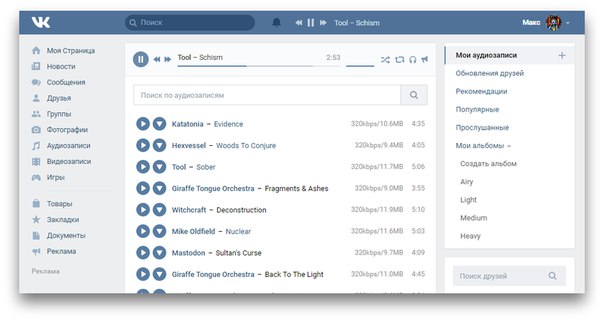 В остальных ситуациях проще установить на компьютер специальное ПО. Конвертировать ролик в аудио можно при помощи:
В остальных ситуациях проще установить на компьютер специальное ПО. Конвертировать ролик в аудио можно при помощи:
- VLC media player;
- Movavi Video Editor.
При этом конвертировать аудио из видео можно даже без подключения к Интернету.
VLC media player
Один из самых популярных плееров в мире. С его помощью можно не только просматривать видео или слушать музыку, но и извлекать из роликов звук. Весь процесс проходит в несколько этапов:
- Открываем плеер и нажимаем на кнопку «Медиа».
- В контекстном меню выбираем раздел «Конвертировать/сохранить».
- После добавления файла нажимаем на кнопку «Конвертировать/сохранить».
- Переходим в раздел «Обзор».
- Указываем путь сохранения, придумываем название для нового файла и нажимаем на кнопку «Сохранить».
- После этого кликаем «Начать».
Получить аудио подобным образом можно как в формате mp3, так и в любом другом.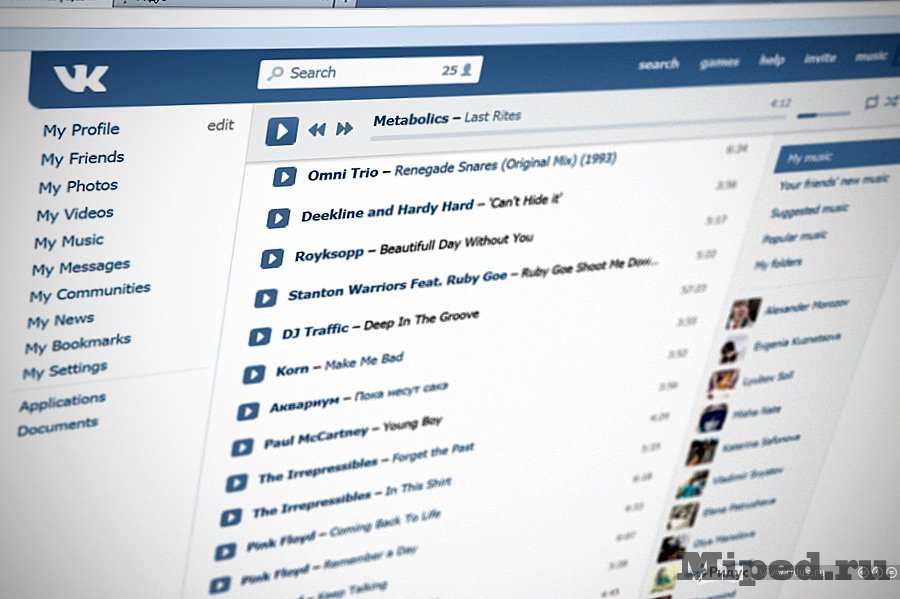 Программа позволяет забрать звуковую дорожку не только у клипов, но и у фильмов. Однако на этом функционал VLC media player и заканчивается — сделать минусовку из песни уже не выйдет.
Программа позволяет забрать звуковую дорожку не только у клипов, но и у фильмов. Однако на этом функционал VLC media player и заканчивается — сделать минусовку из песни уже не выйдет.
Скачать программу — videolan.org
Movavi Video Editor
Удобный и довольно простой редактор видео и аудио. Например, с помощью указанного приложения удастся быстро обрезать песню. Пользователь может отделить звуки и музыку от самого видео с помощью ряда последовательных действий:
- Нажимаем кнопку «Файл» и выбираем раздел «Добавить медиафайлы».
- Переходим в раздел «Сохранить» и выбираем опцию «Сохранить аудио».
- Выбираем формат музыки (mp3, flac и т.д.), название файла, путь сохранения и нажимаем на кнопку «Старт».
Как видно, вытащить аудиодорожку с помощью Movavi Video Editor не составляет никакого труда. Указанная программа подходит прежде всего тем, кто часто работает с видео и музыкой.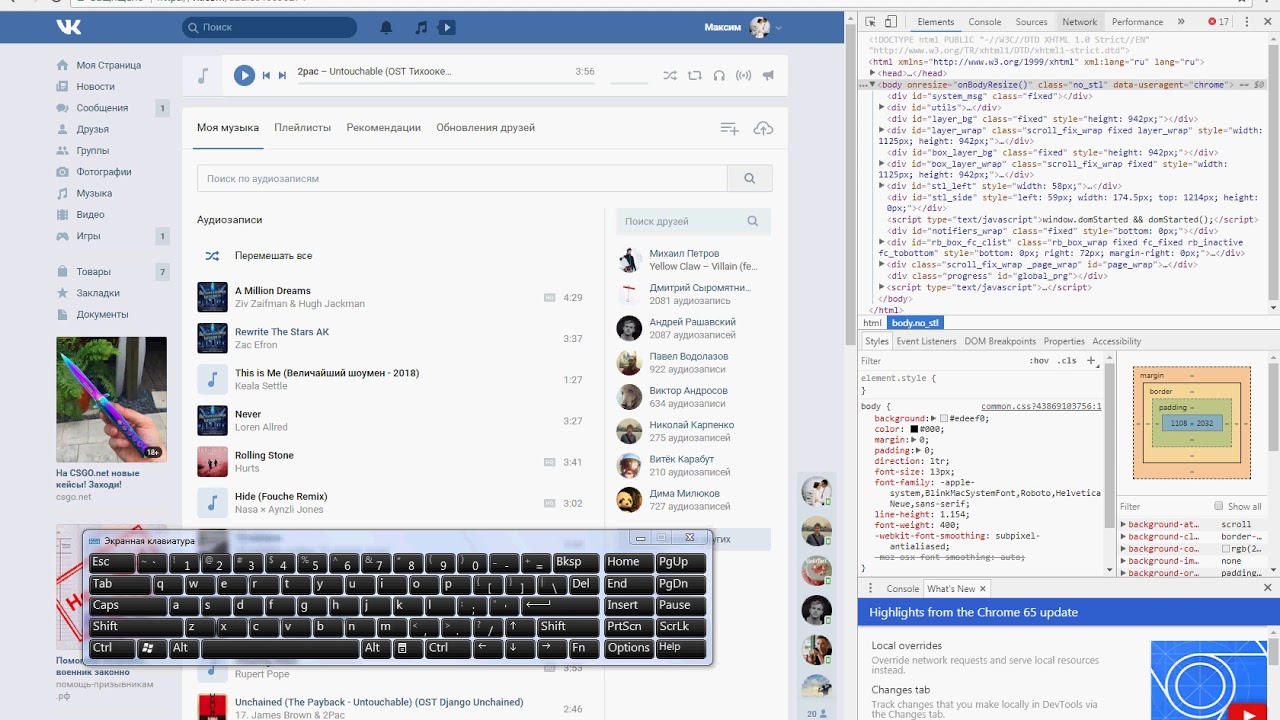 Функциональность бесплатной версии существенно ниже, чем платной.
Функциональность бесплатной версии существенно ниже, чем платной.
Скачать программу — movavi.ru
Подводим итоги
Вырезать музыку и отделить ее от видео можно как с помощью установленных на компьютер программ, так и онлайн. Если редактировать клипы подобным образом приходится крайне редко, то лучше использовать различные интернет-сервисы. Во всех остальных случаях проще скачать нужную программу и обрабатывать мультимедийные файлы с ее помощью.
Хотите узнать, как вырезать музыку из видео?
Просто скачайте программу и следуйте инструкции ниже!
Как вырезать звук из видео
Часто во время просмотра фильма вы слышите хорошую мелодию, но не знаете ее названия и исполнителя. А еще иногда хочется использовать музыку из кино в своем собственном клипе или слайд-шоу. Но как извлечь звук из видео и сохранить песню в отдельный файл? Вам потребуется программа для вырезания аудио из видео с функциями редактора, ведь понадобится не вся звуковая дорожка, а определенный фрагмент.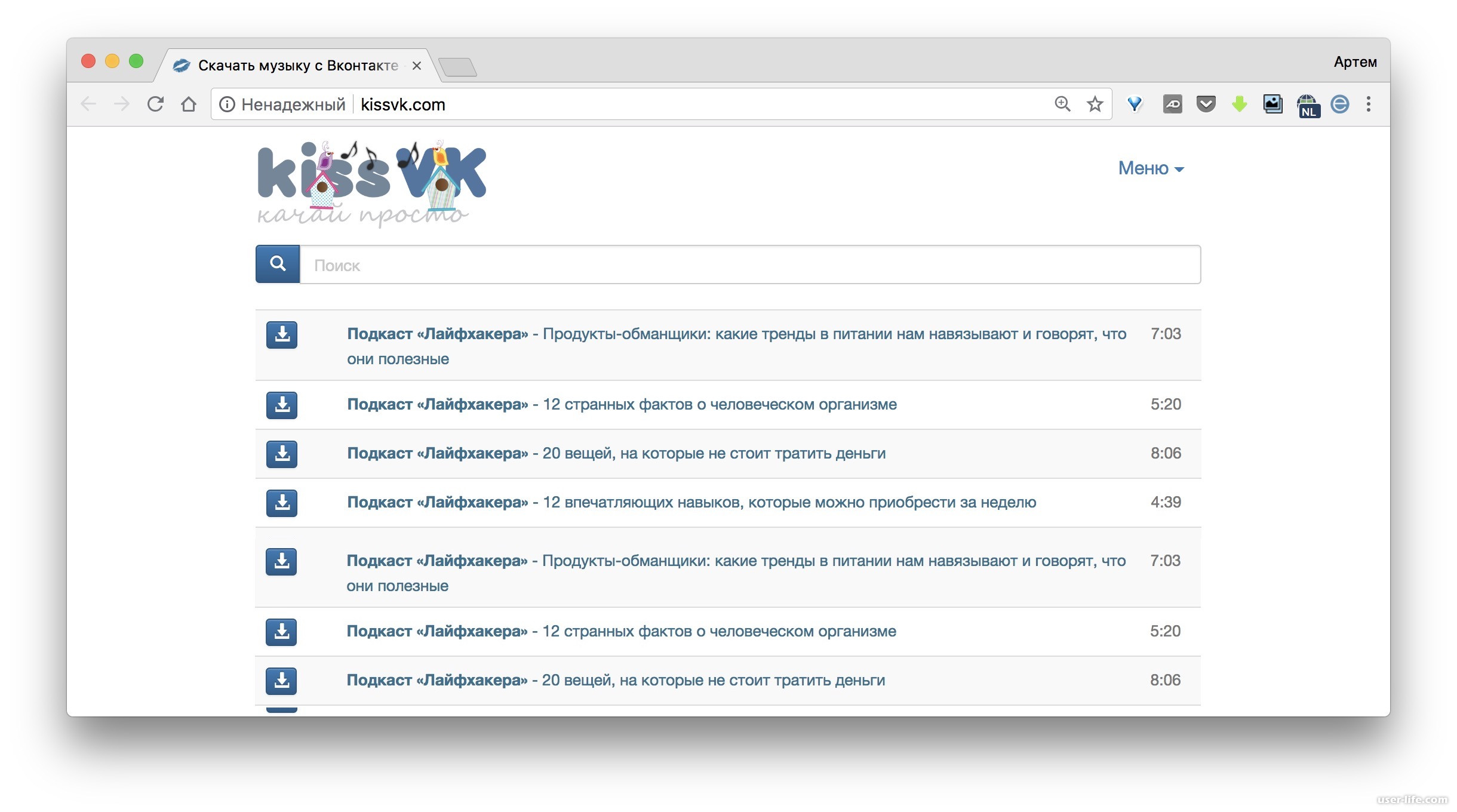
Movavi Конвертер Видео – идеальное решение этой задачи. Поддержка более 180 форматов позволяет ему легко извлекать звук из AVI, MP4, MKV, FLV, 3GP, MPEG и других типов видео и сохранять его практически в любых аудиоформатах: MP3, FLAC, WAV, WMA и т. д.
Скачайте Movavi Конвертер Видео для Windows или Mac, воспользуйтесь нашей инструкцией, чтобы вырезать музыку из видео, и убедитесь, что это проще, чем может показаться.
Скачайте и установите программу
Скачайте Movavi Конвертер Видео с нашего сайта. Затем откройте файл и установите конвертер. Вырезание музыки из видео не вызовет никаких затруднений, ведь программа полностью переведена на русский язык.
Выберите файл
Нажмите на кнопку Добавить файлы в левом верхнем углу, затем – Добавить видео и выберите файл, из которого вы бы хотели извлечь музыку. Конвертер позволяет обрабатывать сразу несколько видеофайлов, поэтому вы можете выбрать сразу несколько клипов или фильмов для извлечения музыки из видео.
Укажите нужный фрагмент
Если вам нужна не вся звуковая дорожка видеофайла, а только ее часть, выделите один файл из списка и нажмите кнопку Редактировать. В новом окне задайте начало и конец нужного вам фрагмента, передвигая маркер по шкале под окном проигрывателя и нажимая кнопку с изображением ножниц, чтобы отметить нужные точки. Удалите отмеченную часть, кликнув на нее и нажав кнопку с иконкой мусорной корзины. Программа сконвертирует в аудио только оставшуюся часть файла. По окончании действий в окне редактирования нажмите Готово.
Задайте формат
Во вкладке Аудио укажите желаемый формат аудио: MP3, M4A, WAV, WMA, AAC, OGG или FLAC. Во многих аудиоформатах можно дополнительно задать необходимый уровень битрейта. Следует помнить, что чем выше битрейт, тем больше размер файла.
Сохраните звуковую дорожку
Выберите папку сохранения, в которую программа запишет аудиофайлы, затем нажмите Старт и подождите, пока конвертер извлечет музыку из фильма.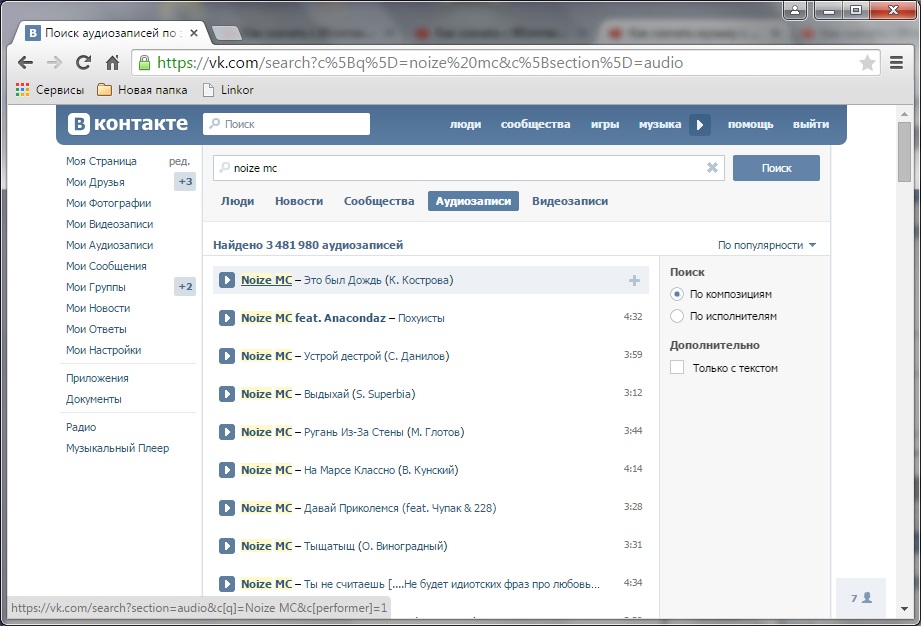 Это займет совсем немного времени. По окончании конвертации в выбранный аудиоформат откроется папка с готовым файлом.
Это займет совсем немного времени. По окончании конвертации в выбранный аудиоформат откроется папка с готовым файлом.
Как удалить аудио из видео на андроид и iphone 2019
У всех нас есть несколько видео на наших телефонах. Хотя я уверен, что изображения прекрасны, в большинстве случаев звук не на должном уровне. Большинство видео на моем телефоне имеют посторонние звуки и шумы, которые, кажется, крадут волшебство видео.
К счастью для нас, есть несколько приложений для iPhone, которые позволяют удалять ненужное аудио из видео. И это не ракетостроение.
Существует два способа удаления звуковой дорожки из определенного видео на iPhone. В то время как один метод позволяет вам обрезать звуковую дорожку, другой метод позволяет вам добавить красивую дорожку на ее место. Круто, верно?
Как отключить запись экрана на iPhone и iPad
Quik относится ко второй категории видеоредакторов, которая позволяет полностью удалить или отключить звук.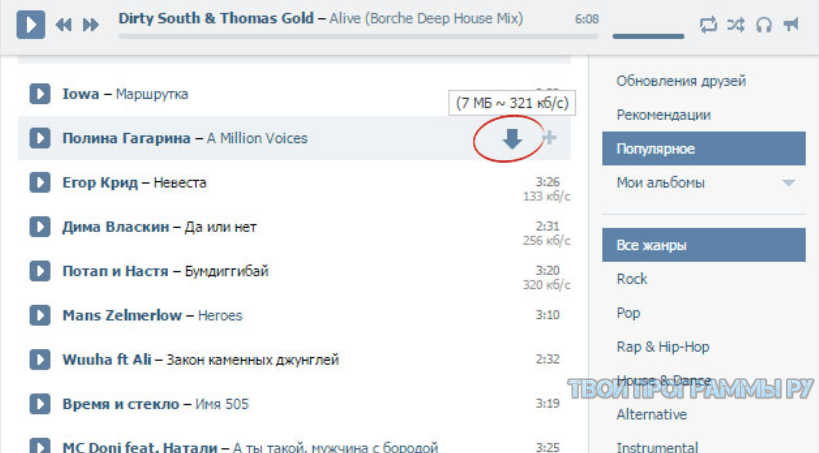 Помимо этого, вы также можете добавить новую звуковую дорожку. Давайте посмотрим, как это сделать.
Помимо этого, вы также можете добавить новую звуковую дорожку. Давайте посмотрим, как это сделать.
После того, как вы открыли видео в Quik, нажмите на значок «Редактировать» вверху, который откроет окно «Редактировать». Затем нажмите на значок микширования, пока не увидите текст «Выкл.».
Чтобы добавить дополнительную звуковую дорожку, вернитесь назад и нажмите на значок «Музыка» в центре. Теперь нажмите на миниатюры музыки в нижней части.
Как только вы выбрали общую тему видео, сохраните ее в галерее вашего телефона. Обратите внимание, что изменение темы может также изменить звук. Кроме того, вы можете изменить начало музыкальной дорожки с помощью кнопки Shuffle (сначала справа).
Quik – простое приложение с простым и понятным интерфейсом. В первый раз пользователи не будут сталкиваться с проблемами при навигации по экранам и функциям.
Скачать Quik для Android
Скачать Quik для iOS
InShot – еще один видеоредактор для Android и iOS, который позволяет довольно легко вырезать звук, и никаких скрытых шагов не требуется.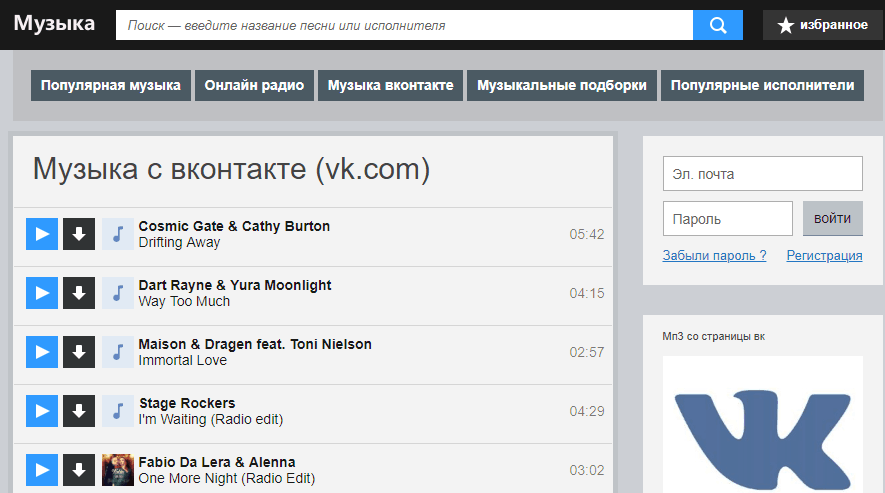 Все, что вам нужно сделать, это нажать на временной шкале видео, чтобы открыть мини-окно.
Все, что вам нужно сделать, это нажать на временной шкале видео, чтобы открыть мини-окно.
Нажмите на значок громкости и перетащите его влево. Теперь вернитесь и нажмите на значок «Музыка», чтобы добавить выделенную звуковую дорожку. Хорошо, что InShot позволяет выбирать из множества музыкальных клипов.
Затем нажмите на кнопку «Загрузить» и нажмите «Использовать». Отрегулируйте временную шкалу звуковой дорожки, и вы получите видео с новым звуком в кратчайшие сроки. Да, вы можете поблагодарить меня позже.
Скачать InShot для Android
Скачать InShot для iOS
Топ 6 интересных приложений для объединения видео на iPhone
Если вы являетесь пользователем Android и ищете базовый видеоредактор для мелких заданий по редактированию, доверьтесь Timbre, чтобы выполнить работу. Помимо того, что вы можете отключить видео, вы можете вырезать и разделять или объединять несколько видео.
Как и в случае с основными приложениями, интерфейсу не на что сходить.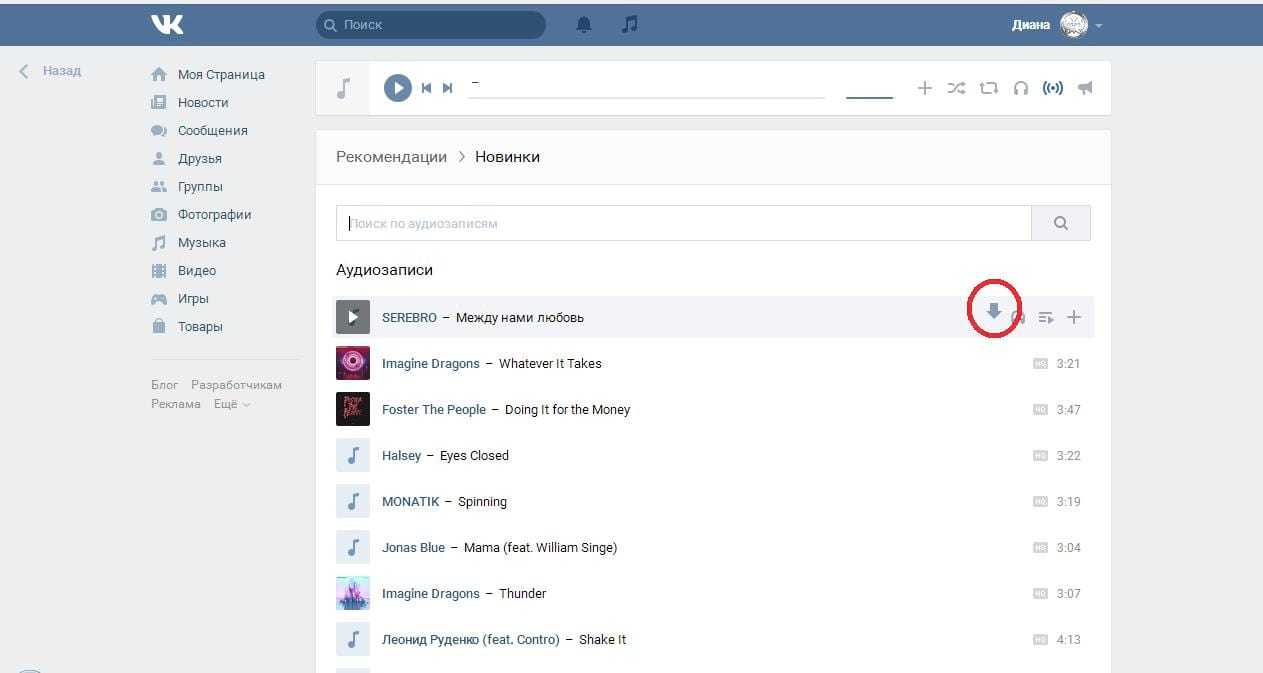 Но можно с уверенностью сказать, что Timbre удается выполнить работу, и это тоже довольно приятно.
Но можно с уверенностью сказать, что Timbre удается выполнить работу, и это тоже довольно приятно.
Чтобы отключить звук видео, откройте приложение и нажмите «Отключить звук». Теперь выберите видео и нажмите на красный значок справа.
Это оно! Хорошая вещь об этом приложении – то, что извлеченный звук хранится отдельно во внутренней памяти вашего телефона. Вы также можете изменить местоположение или дать новое имя видео.
Помимо вышеупомянутой функции, Timbre также имеет возможность конвертировать видео в аудио. Timbre – отличное приложение для базовых задач редактирования видео. Если вам нужно отредактировать видео, чтобы просто поделиться в своей семье группами WhatsApp, это инструмент, который вы должны использовать.
Пользователи iPhone могут использовать собственное приложение iMovie. Да, ты читаешь это правильно. Этот также поставляется с возможностью отключить видео и добавить дополнительную музыкальную дорожку. Единственное отличие состоит в том, что открытие видео напрямую через iMovie не дает возможности удалить аудио, по крайней мере, напрямую.
Взломать здесь, чтобы открыть видео на iMovie через приложение “Фотографии”. Для этого откройте видео, нажмите кнопку «Редактировать» и нажмите меню из трех точек.
Примечание. Если вы впервые, вам нужно добавить iMovie в список редактирования. К счастью, это простой процесс. Вам просто нужно нажать на More и выбрать iMovie.
После этого откройте iMovie и коснитесь значка отключения звука, как показано ниже. Это оно! Вы также можете добавить новые музыкальные треки к видео через опцию в правом нижнем углу.
Нажмите Готово, чтобы завершить экспорт. Обратите внимание, что экспорт видео в iMovie занимает достаточно много времени.
5. Приглушить видео
Mute Video – еще одно простое приложение для iPhone, которое выполняет работу в одно мгновение. Все, что вам нужно сделать, это открыть приложение, выбрать видео и нажать на кнопку отключения звука.
В отличие от iMovie, экспорт не длится вечно и заканчивается через несколько секунд. Если вы ищете легкое приложение, то это то, что вы должны использовать.
Если вы ищете легкое приложение, то это то, что вы должны использовать.
Скачать Mute Video
Создавайте и делитесь четкими видео
Так вот, как вы можете удалить аудио из любого видео на вашем iPhone. Мой любимый инструмент – Quik. Я люблю его за его интерфейс, который является современным, но без помех. Плюс, никаких ограничений нет и он продолжает работать без нареканий. И в то же время я не против всех дополнительных функций, которые Quik предлагает.
Далее: Теперь, когда вы немного знаете о редактировании видео, но как насчет фотографий? Откройте для себя некоторые удивительные приложения для редактирования фотографий в посте ниже.
любовь с аддонами и без
Итак, лето в разгаре, и самое время гулять в компании любимого трека в наушниках. Музыка сопровождает нас всегда: на улице и дома, в офисе и в машине. Но с каждым годом возможностей скачать любимые мелодии бесплатно все меньше и меньше. Тем не менее, они существуют. Сегодня мы расскажем о том, как это сделать с Яндекс.Музыки.
Тем не менее, они существуют. Сегодня мы расскажем о том, как это сделать с Яндекс.Музыки.
При помощи аддонов
Аддоны-загрузчики медиа-контента, или, иначе говоря, дополнения, существуют сегодня практически для всех популярных браузеров, однако, к сожалению, несмотря на их наличие и для Edge, мы не смогли найти ни одного даунлодера с более или менее приличной оценкой и положительными отзывами. Так что придется ограничиться Mozilla Firefox, Google Chrome и Opera.
MediaSave
Как уверяет разработчик, дополнение позволяет скачать любое медиа откуда угодно. Процесс скачивания крайне прост: достаточно зайти на Яндекс.Музыку и начать прослушивать файл. Аддон автоматически предложит его скачать. При тесте это, действительно, произошло, однако файлу было присвоено странное название «data_0», а битрейт составил лишь 192 кб/с.
Таким образом, все метаданные при скачивании музыки с помощью этого аддона придется заполнять вручную. Ну что же, не самый плохой вариант. Расширение работает на базе Firefox, Chrome и Opera.
Расширение работает на базе Firefox, Chrome и Opera.
Yandex Music Fisher
Данное приложение ориентировано, как явствует из названия, конкретно на Яндекс.Музыку и Яндекс.Радио. При скачивании этот аддон ничего не предлагает, но если на его иконку кликнуть при входе на сайт и выборе даже не просто альбома или трека, но исполнителя, появится такая картинка:
Если кликнуть на значок настроек, можно выбрать количество одновременно скачиваемых треков, размер обложки альбома и пр.
Однако в отзывах пользователи возмущаются тем, что эти настройки не сохраняются. Кроме того, как скачать одну композицию, осталось неясным, разве что создать плей-лист из одной песни. Зато метаданные это дополнение считывает полностью. Битрейт остается тот же: 192 кб/с. Работает на базе Firefox, Chrome и Opera.
YandexMusic.pro
Еще одно дополнение, ориентированное конкретно на данный сервис. После скачивания молча встраивается в окружение функциональных кнопок Я.Музыки, предлагая на выбор слушателя, либо скачать все треки, либо — один из них.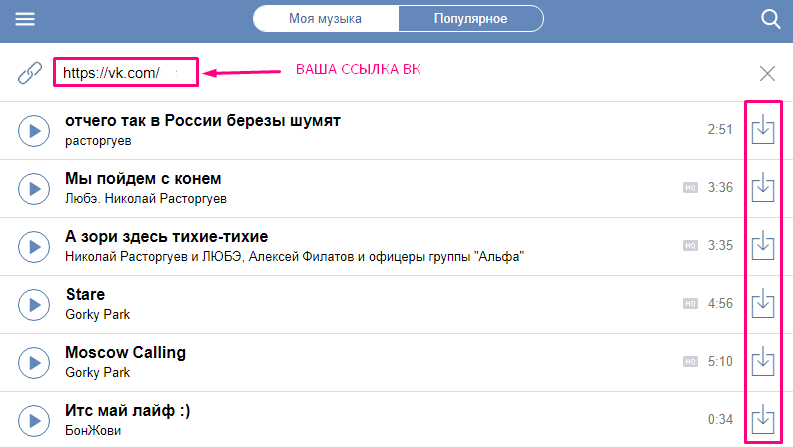
Метаданные считываются, а вот битрейт сохраняется все на том же ущербном уровне 192 кб/с. Подозреваю, что это явление связано с особенностями выдачи сервиса. Пожалуй, именно этот аддон стоит подчеркнуть как стоящий внимания: привлекает его ненавязчивость, корректная работа с информацией о композициях и возможность скачать именно тот, один-единственный трек, который необходим в данный момент. Работает на базе Firefox и Chrome.
Без дополнений
Было бы нечестно говорить, что скачать композиции с Яндекс.Музыки можно лишь с помощь дополнений. Конечно, это не так. Все можно сделать вручную, средствами самих браузеров. Расскажу, каким образом.
Во-первых, разумеется, необходимо зайти на сайт сервиса и найти нужную вам песню. Например, такую:
Вторым шагом вам надо в момент прослушивания выйти в инструменты разработчика. По умолчанию эта опция вызывается клавишей F12 или сочетанием клавиш Ctrl + Shift + I на клавиатуре. Затем в появившемся окне следует выбрать вкладку Network:
Тут вы видите кучу непонятных букв, но, на самом деле, найти проигрываемый трек очень просто: он самый тяжелый.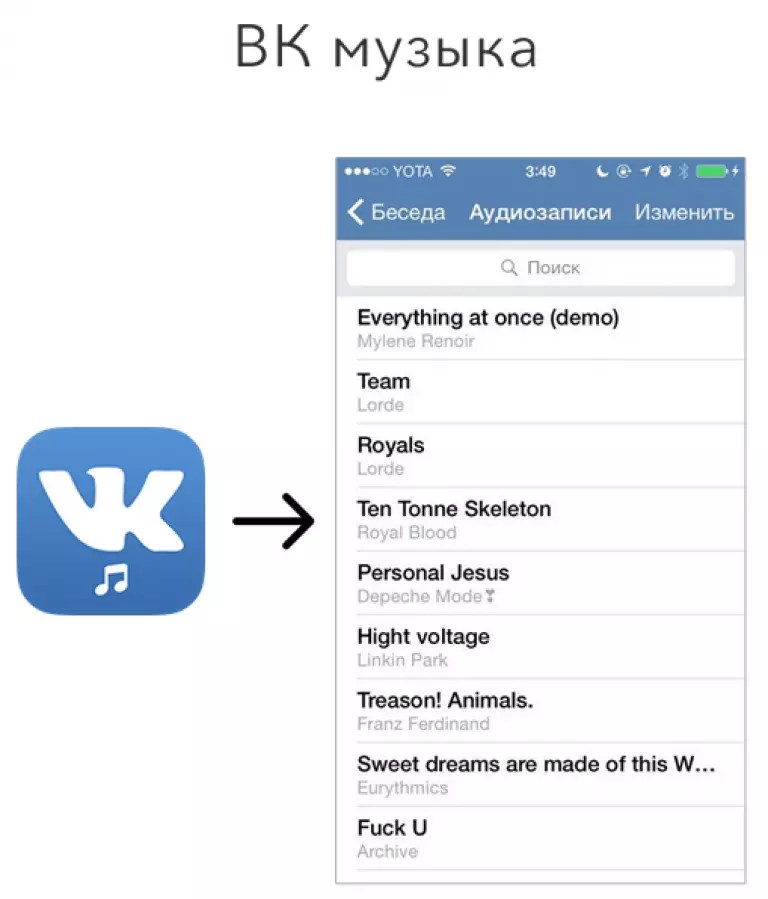 Отфильтруйте все строчки по размеру (столбец Size). Строчка сверху и окажется искомой, а тип файла, конечно, будет Media.
Отфильтруйте все строчки по размеру (столбец Size). Строчка сверху и окажется искомой, а тип файла, конечно, будет Media.
Теперь вам надо на этой строке кликнуть правой кнопкой и во всплывшем диалоге найти надпись «Open in new tab», а затем кликнуть на ней. Откроется пустое окно браузера с проигрывателем посредине. На нем-то и надо вновь кликнуть левой кнопкой мыши и выбрать «Сохранить как». Можно и просто нажать сочетание клавиш Ctrl + S, это роли не играет.
Осталось лишь при сохранении переименовать файл, который, к слову сказать, по умолчанию называется «data_0». Ничего не напоминает?
Итак, «выдернуть» композицию с Я.Музыки вручную можно и, в общем-то, не слишком сложно, однако целый альбом или дискографию так не скачаешь. Несомненно, с помощью браузерных дополнений сохранять любимую музыку гораздо проще.
Осталось лишь напомнить, что, по закону РФ, хранить скачанное таким образом можно лишь трое суток, а распространять и вовсе нельзя.
Читайте также:
Фото: CHIP, pixabay.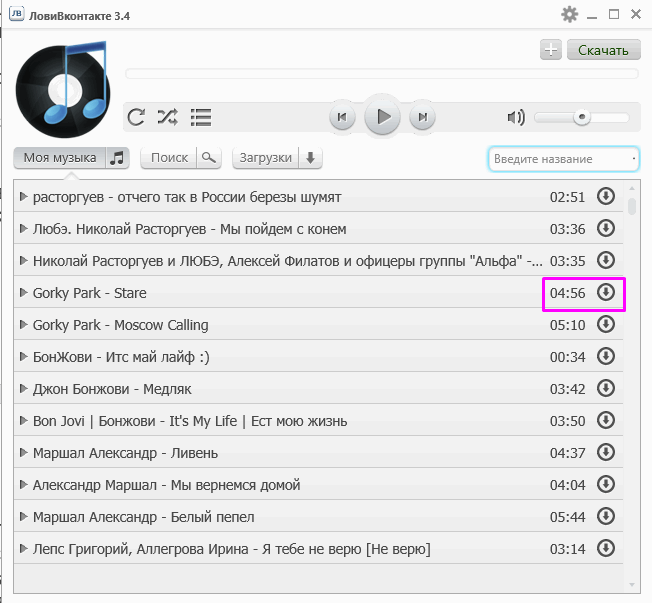 com
com
музыкальный проигрыватель и загрузчик с VK.com • MintGuide.Org
Протестировано на
Linux Mint 19 Tara Автор Шекин Чтение 3 мин Опубликовано
VkAudioSaver — бесплатная программа для скачивание и прослушивание музыки в vk.com. Он позволяет искать и слушать треки, редактировать списки воспроизведения и загружать всю музыку одним щелчком мыши. VK.com — крупнейшая российская социальная сеть.
Также вы можете скачать любой трек с публичных страниц, групп, страницы пользователя и даже из сообщений новостной ленты.Для этого вам просто нужно скопировать URL-адрес из адресной строки браузера и вставить его в поле поиска программы.
Основные возможности :
Быстрый поиск по всей музыке на vk.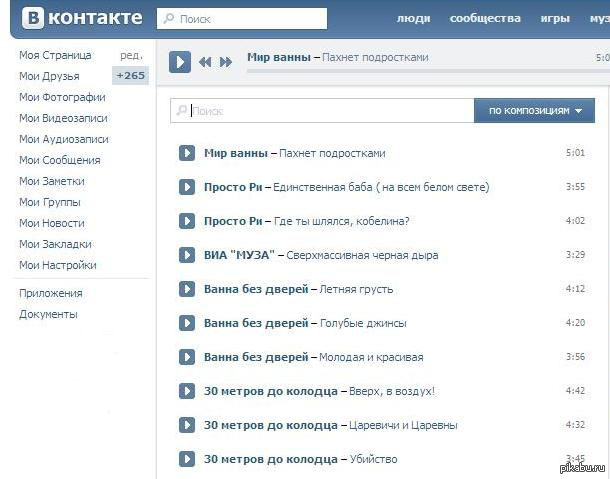 com
com
Советы о самых популярных треках и исполнителях по статистике Last.fm будут отображаться при вводе поискового запроса.
Возможность поиска аудио со страниц пользователей, групп, общедоступных страниц или сообщений в новостной ленте.
Просто скопируйте URL-адрес из адресной строки браузера и вставьте его в поле поиска программы.Вы увидите все аудио выбранного пользователя, группы, общедоступной страницы или сообщения в ленте новостей!
Встроенный онлайн-плеер
В программе есть встроенный онлайн-плеер с поддержкой перемешивания. Также вы можете управлять плеером из меню в трее.
Возможность управлять своими плейлистами
Вы можете добавлять или удалять аудио из результатов поиска, создавать, удалять или обновлять плейлисты и перемещать аудио в выбранный альбом.
Диспетчер загрузок
Возможность удаления активных загрузок.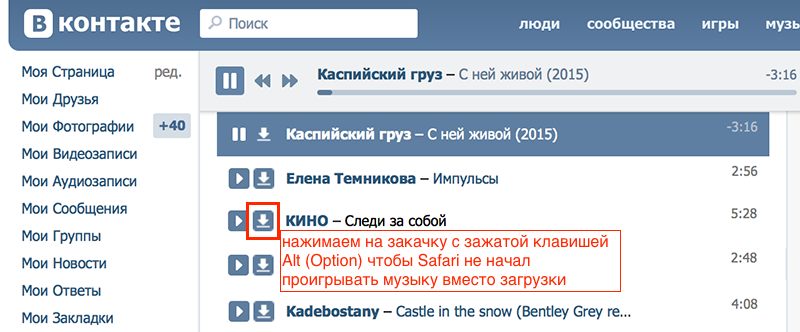 Также вы можете скачать весь плейлист в один клик. Просто нажмите правую кнопку в области результатов поиска и выберите «Загрузить все».
Также вы можете скачать весь плейлист в один клик. Просто нажмите правую кнопку в области результатов поиска и выберите «Загрузить все».
Безопасная авторизация VK
Программа использует VK API, поэтому вы устанавливаете обычное приложение vk, подтверждая необходимые права доступа. В любом случае у программы есть стандартная поддержка аккаунта, если вы не хотите вводить логин и пароль.
Поддержка текстов песен
Если в загруженном аудио в vk есть тексты песен, вы увидите значок слов в результатах поиска.
Интеграция с Last.fm
Воспроизводимые треки можно скопировать прямо на Last.fm. Просто авторизуйтесь под своим логином и паролем в настройках авторизации.
Интеграция с ВК
Вы можете отправить понравившийся вам звук прямо на стену ВКонтакте. Также текущий проигрываемый трек опционально отправляется в ваш статус ВКонтакте.
Многоязычная поддержка, проверка обновлений
Сегодня программа доступна на двух языках: русском и английском.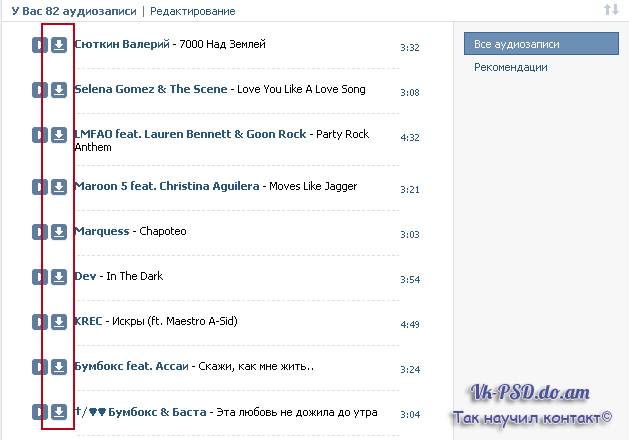 Убедитесь, что вы используете последнюю версию программы 🙂
Убедитесь, что вы используете последнюю версию программы 🙂
Установка последней версии в Linux Mint:
adm32
cd / tmp; wget http://vkaudiosaver.ru/downloads/vkaudiosaver-debian-i386 -O VkAudioSaver-amd32.deb; sudo dpkg -i VkAudioSaver-amd32.deb
amd64cd / tmp; wget http://vkaudiosaver.ru/downloads/vkaudiosaver-debian-amd64 -O VkAudioSaver-amd64.deb; sudo dpkg -i VkAudioSaver-amd64.deb
Если вы не зарегистрированы в социальной сети vk.com, после установки программы в настройках выберите стандартную учетную запись.Удачи !!!
http://vkaudiosaver.ru
Нет, вы не можете полагаться на Spotiload (загрузчик Spotify VK) Больше — DRM Wizard
С более чем 160000 загрузок и в среднем 3 звезды из 5, Spotiload (Spotify VK Downloader), несомненно, является удобным онлайн-загрузчиком Spotify для пользователей Spotify. Но теперь вы не можете рассчитывать на это, чтобы загрузить любую из ваших песен Spotify в MP3.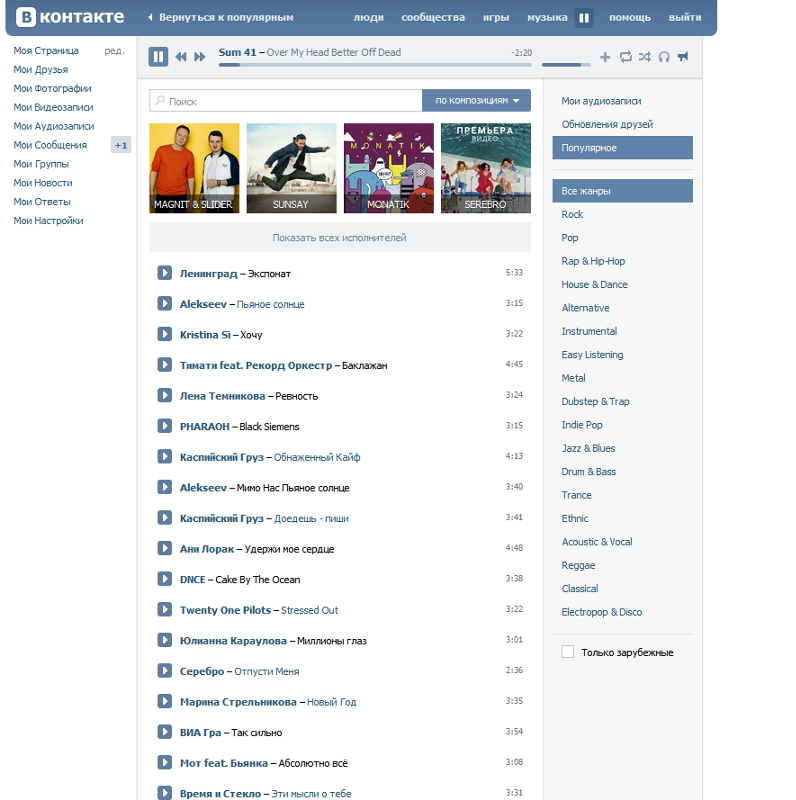 Что случилось с Spotiload (загрузчик Spotify VK) ?
Что случилось с Spotiload (загрузчик Spotify VK) ?
Загрузка песен Spotify для автономного воспроизведения — привлекательная функция с учетной записью Spotify Premium.Это особенно полезно, когда вы не можете подключиться к Интернету. Для бесплатных пользователей Spotify, хотя они могут свободно получать доступ к музыке Spotify и слушать ее, когда Интернет недоступен, это неприятно. Наши мудрые бесплатные пользователи Spotify нашли много способов скачать песни Spotify, чтобы избежать этой ситуации, Spotiload — один из них.
Если вы не знакомы со Spotiload, вы можете услышать о загрузчике Spotify VK в сети. Загрузчик Spotify VK изменил свое название на Spotiload. Это помогает людям загружать песни Spotify онлайн , если у вас есть браузер.В этом посте мы собираемся представить Spotiload (загрузчик Spotify VK), покажем вам, как загружать песни и плейлисты Spotify онлайн с помощью расширения Spotiload, обсудим преимущества и недостатки загрузчика Spotify VK и лучшие альтернативы Spotiload для получения музыки из Spotify.
Что такое Spotiload (загрузчик Spotify VK)? Расширение браузера? Android APK?
Spotiload, ранее называвшийся загрузчиком Spotify VK, представляет собой бесплатное расширение браузера для Chrome , которое позволяет загружать песни Spotify в формате MP3 онлайн.Если у вас установлен другой браузер, например Firefox, Opera, и вы хотите использовать Spotiload, доступен ли он? К сожалению, ответ НЕТ. Нет ни расширения Spotiload для Firefox, ни Spotiload для Opera. Более того, в настоящее время нет файла APK для Android Spotiload.
Spotiload (ранее Spotify vk downloader) использует социальный сайт vk.com для поиска и загрузки треков с совпадающими названиями из любого плейлиста Spotify. Пользователи VK могут загружать свои собственные песни в формате MP3 на веб-сайт и называть песни по своему усмотрению, когда пользователи находят какие-то любимые песни в веб-плеере Spotify, они могут вставлять плейлист Spotify в Spotiload, и Spotiload будет искать песни, доступные на vk. com, когда имена совпадают, песни могут быть загружены.
com, когда имена совпадают, песни могут быть загружены.
Spotiload (Spotify VK Downloader) работает на страницах https://play.spotify.com/ и https://open.spotify.com/. Используя онлайн-загрузчик Spotify VK, вы можете получить сопоставленные файлы MP3 с песнями Spotify, чтобы вы могли наслаждаться ими в автономном режиме.
Как установить и использовать Spotiload (Загрузчик Spotify VK)?
Поскольку Spotiload (Spotify VK Downloader) является расширением Chrome, все, что вам нужно, это установить браузер Chrome на свой компьютер и установить Spotiload в Chrome, чтобы загружать песни Spotify в Интернете.Чтобы установить Spotiload (Spotify VK Downloader) в Chrome, выполните несколько шагов:
Шаг 1. Добавьте расширение Spotiload (Spotify Vk Downloader) в Chrome напрямую через https://chrome.google.com/webstore/detail/spotiload-former-spotify/baggnalhgbpeanbhedjlbndhjgmimmhl
Примечание: Во время обновления сообщения 18 марта 2021 года мы обнаружили, что ссылка на расширение Spotiload Chrome не работает (оно вернуло 404).
И он не может искать расширение Spotiload (Spotify VK Downloader) через Интернет-магазин Chrome.Для новых пользователей мы предлагаем вам перейти на лучшую альтернативу части Spotiload.
Шаг 2: Нажмите кнопку «Добавить в Chrome» в правом верхнем углу всплывающего результата поиска.
Шаг 3: В появившемся диалоговом окне нажмите кнопку «Добавить расширение» для установки.
Когда вы это сделаете успешно, вы найдете значок Spotiload на панели расширений на домашней странице Google Chrome.
После добавления расширения Spotiload Chrome в Chrome вы можете легко использовать этот инструмент для загрузки песен Spotify, нажав на значок в правом верхнем углу поисковой системы Google Chrome.Вот как:
1. Заходим на vk.com и авторизуемся под учетной записью. Вам необходимо зарегистрироваться (ввести необходимую информацию или подключиться к учетной записи Facebook) для доступа к vk.com, если у вас его нет.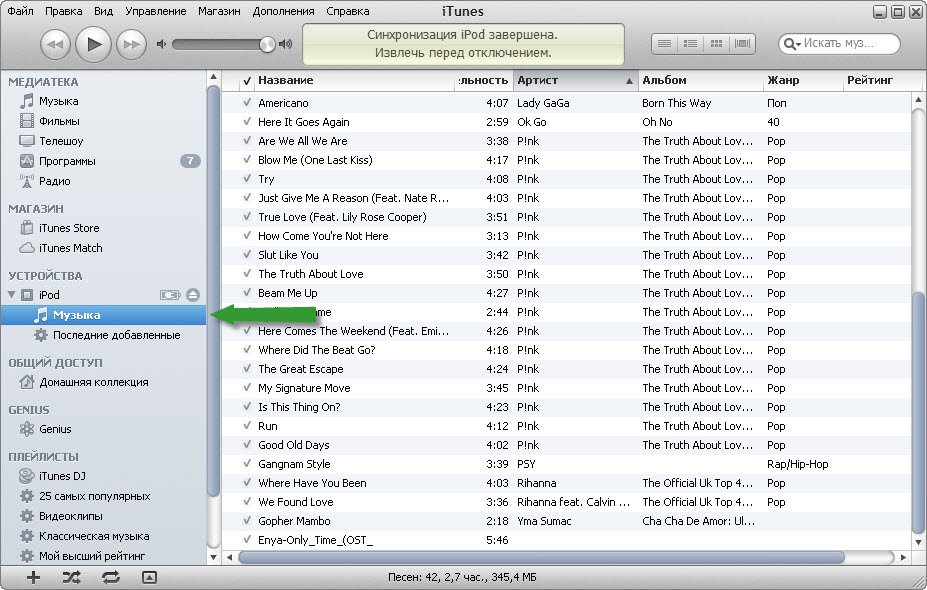
2. Откройте Spotify на своем веб-плеере https://open.spotify.com/browse и войдите в свою учетную запись. Перейдите к опции «Ваша музыка» слева, и вы увидите все свои плейлисты Spotify.
3. Найдите песни Spotify, которые вы хотите загрузить, и используйте инструментальную кнопку Spotify VK Downloader (Spotiload), чтобы выбрать песню, нажав «Добавить опцию трека».
4. Затем начнется загрузка песен. Вы можете проверить статус процесса загрузки во всплывающем окне: синий — поиск, зеленый — найден, серый — не найден.
После завершения загрузки песни Spotify находятся в аудиофайлах MP3, и вы можете передавать и наслаждаться песнями Spotify на любых устройствах даже без подключения к Интернету.
Советы: Spotiload плавно загружает песни Spotify до 10 файлов за раз. Однако расширение Spotiload также предупреждает пользователей о том, что «vk.com может заблокировать большое количество параллельных загрузок ».
Почему бы не рассчитывать на Spotiload (загрузчик Spotify VK)?
Для людей, которые хотят отключить музыку из Spotify в Интернете, Spotiload (Spotify VK Downloader) кажется хорошим вариантом. И это совершенно БЕСПЛАТНО. Как расширение Chrome, вам не нужно ничего устанавливать, поэтому ваша память будет сохранена. Действительно, Spotiload — это всплывающее окно поиска бесплатной музыки. Бывает, что не может загрузить некоторые песни Spotify, если это расширение не может найти песни из vk.com . Вот почему так много пользователей жалуются на Spotify VK Downloader. Судя по недавним отзывам пользователей Spotiload, Spotify VK Downloader становится все труднее получать музыку из Spotify должным образом. Подводя итог, если вы попробуете Spotiload, вы должны знать преимущества и недостатки Spotiload (Spotify VK Downloader).
И это совершенно БЕСПЛАТНО. Как расширение Chrome, вам не нужно ничего устанавливать, поэтому ваша память будет сохранена. Действительно, Spotiload — это всплывающее окно поиска бесплатной музыки. Бывает, что не может загрузить некоторые песни Spotify, если это расширение не может найти песни из vk.com . Вот почему так много пользователей жалуются на Spotify VK Downloader. Судя по недавним отзывам пользователей Spotiload, Spotify VK Downloader становится все труднее получать музыку из Spotify должным образом. Подводя итог, если вы попробуете Spotiload, вы должны знать преимущества и недостатки Spotiload (Spotify VK Downloader).
Преимущества загрузчика Spotify VK
Его можно установить в Chrome для Mac и Windows, и он занимает очень мало места в памяти вашего устройства.
Высокая скорость загрузки любимой музыкальной композиции Spotify, 10 песен за раз.
Качество скачанных песен очень хорошее, как и у оригинала
Это совершенно бесплатно.
Недостатки Spotify VK Downloader
Вы должны зарегистрировать учетную запись vk.com (сайт, на котором Spotiload выполняет поиск песен Spotify и для их загрузки)
Использование vk.com в вашей стране. Вы должны взять на себя полную ответственность за использование этого загрузчика Spotify VK Downloader.
Некоторые из ваших любимых песен Spotify не могут быть успешно загружены с помощью Spotiload. (Пользователь даже сообщает, что Spotiload находит для загрузки только 5% песен.
Иногда загруженные файлы MP3 могут быть без тегов ID3 или низкого качества.
Поддерживается только выходной формат MP3 для песен.
Некоторые пользователи сообщают, что расширение вводит поддельные результаты поиска Google.
Лучшие альтернативы Spotiload (Загрузчик Spotify VK)
С расширением Spotiload (Spotify VK Downloader) для Chrome можно легко сохранить напрямую любую песню в формате MP3 из миллионов сборников лучших песен из Spotify в Интернете, хотя это в значительной степени зависит от сетевого подключения и источника на vk. com. Но из-за его нестабильного статуса и большой вероятности не загрузить некоторые песни Spotify он не входит в список лучших загрузчиков Spotify в 2021 году. Согласно последнему обновлению, Spotiload даже исчез из расширения Chrome, поэтому новые пользователи не могут устанавливать и использовать Это.
com. Но из-за его нестабильного статуса и большой вероятности не загрузить некоторые песни Spotify он не входит в список лучших загрузчиков Spotify в 2021 году. Согласно последнему обновлению, Spotiload даже исчез из расширения Chrome, поэтому новые пользователи не могут устанавливать и использовать Это.
Если вы ищете загрузчики Spotify, которые помогают получать музыку высокого качества из Spotify для автономного воспроизведения с отличной производительностью, у нас есть эти рекомендации, которые являются лучшими альтернативами Spotiload (загрузчик Spotify VK).
Spotiload Альтернатива # 1 — Музыкальный конвертер Sidify для Spotify
Sidify Music Converter for Spotify — это профессиональный музыкальный конвертер Spotify, работающий на Windows и Mac. Вы можете использовать его для преобразования песен Spotify в популярные форматы, такие как MP3, AAC, FLAC, WAV, AIFF.Обладая исключительной техникой дешифрования DRM, Sidify Music Converter for Spotify может конвертировать песни Spotify в 5 раз быстрее, сохраняя при этом качество без потерь.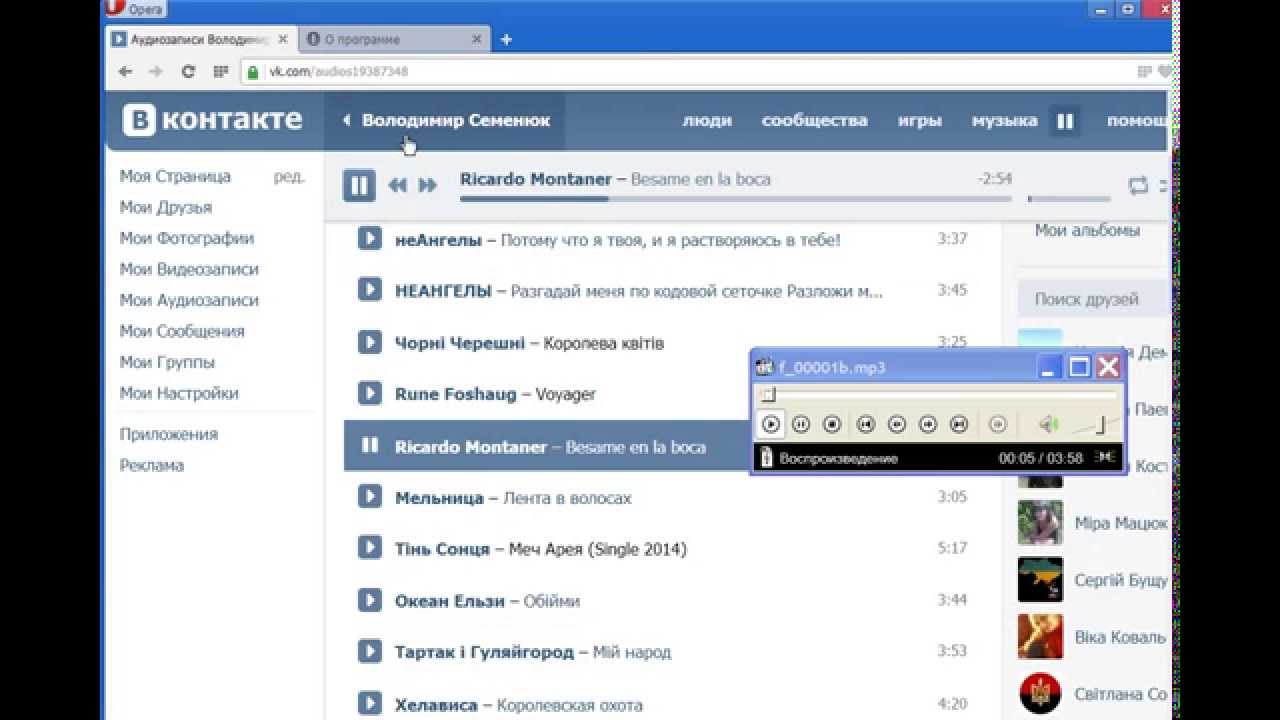 Он также сохраняет теги ID3, такие как обложка, исполнитель, альбом в преобразованной музыке Spotify. (Проверьте обзор Sidify Music Converter)
Он также сохраняет теги ID3, такие как обложка, исполнитель, альбом в преобразованной музыке Spotify. (Проверьте обзор Sidify Music Converter)
Как использовать:
Шаг 1. Перетащите URL-адрес плейлиста Spotify на главную панель Sidify
Шаг 2: Установите выходной формат (MP3 / AAC / WAV / FLAC / AIFF) и качество вывода (320 кбит / с, 256 кбит / с, 128 кбит / с).Формат вывода по умолчанию — MP3 с качеством звука 256 кбит / с.
Шаг 3. Нажмите «Преобразовать», чтобы начать загрузку трека Spotify или всего плейлиста.
$ 39,95 Купить сейчас (Mac) $ 39,95 Купить сейчас (Windows)Примечание. Sidify записывает песни Spotify напрямую из приложения Spotify, так что вы получаете именно те песни, которые вы помещаете в Sidify для преобразования.
Плюсы:
- Скачать песни 100% без потерь из Spotify
- Поддержка загрузки песен Spotify в форматах MP3 / AAC / WAV / FLAC / AIFF
- Сохраняйте теги ID3, такие как обложка, исполнитель, альбом…
- Встроенный аудиоконвертер
Минусы:
Spotiload Альтернатива # 2 — KeepVid Music
KeepVid Music — это комплексная программа для управления музыкой, работающая на Windows и Mac. Вы можете использовать его для поиска музыки, загрузки песен с 10 000+ сайтов, организации музыкальной библиотеки, передачи музыки на устройство за одну остановку, записи музыки на компакт-диск и т. Д. Для загрузки песен Spotify вам просто нужно скопировать и вставить ссылку на список воспроизведения Spotify. в программу и нажмите кнопку «Загрузить», чтобы начать загрузку музыки Spotify в формате MP3 на свой компьютер. (Проверьте KeepVid Music Review)
Вы можете использовать его для поиска музыки, загрузки песен с 10 000+ сайтов, организации музыкальной библиотеки, передачи музыки на устройство за одну остановку, записи музыки на компакт-диск и т. Д. Для загрузки песен Spotify вам просто нужно скопировать и вставить ссылку на список воспроизведения Spotify. в программу и нажмите кнопку «Загрузить», чтобы начать загрузку музыки Spotify в формате MP3 на свой компьютер. (Проверьте KeepVid Music Review)
Плюсы:
- Записывайте песни не только из Spotify, но и с других платформ, таких как YouTube, Vevo, Dailymotion…
- Автоматическая организация музыкальных тегов
- Передача музыки между устройствами, компьютером, напрямую с помощью одного инструмента
- Встроенный ящик для инструментов, включая
Минусы:
59 долларов.95 Купить сейчас (Mac) $ 59,95 Купить сейчас (Windows) Примечание. KeepVid Music — это гораздо больше, чем просто загрузчик Spotify.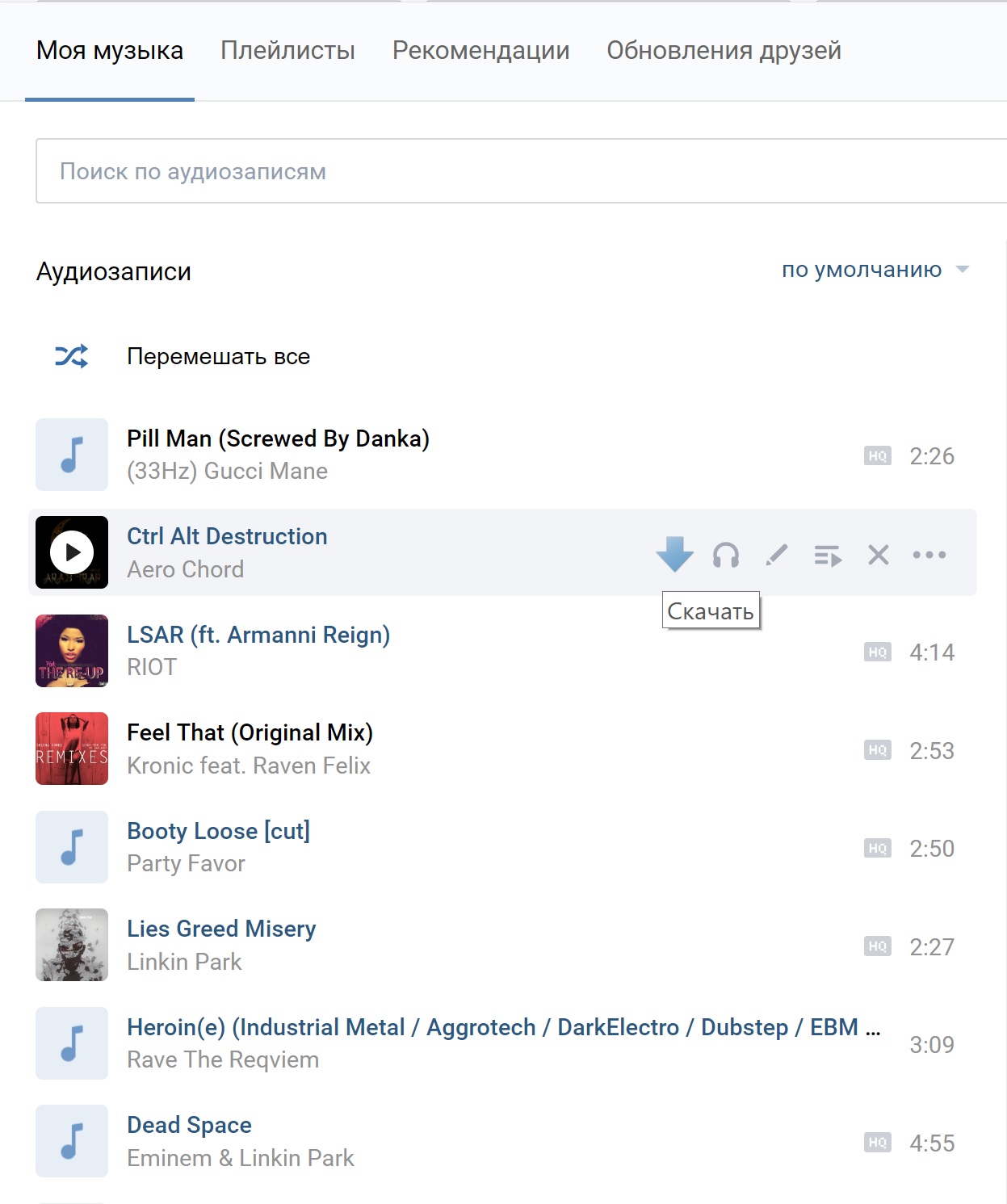 Лучше всего, если у вас много музыкальных коллекций и есть спрос на скачивание музыки на разных сайтах.
Лучше всего, если у вас много музыкальных коллекций и есть спрос на скачивание музыки на разных сайтах.
Заключительные слова
Для тех, кто предпочитает скачивать высококачественные песни Spotify онлайн, расширение Spotiload Chrome будет лучшим вариантом. Он легкий, быстрый и бесплатный. Однако теперь он удален из интернет-магазина Google Chrome, и нигде нет Spotiload firefox, Spotfiload APK.Людям, которые хотят слушать песни Spotify офлайн, мы рекомендуем альтернативы Spotiload — Sidify и KeepVid Music. Они надежны и дают хороший результат.
( 141 голосов, среднее: 4,99 из 5, оценка ) Загрузка …Виталий Куприй — Vk 3
Мнения, конечно, разнятся, и здесь выражается еще один поток мыслей. Но на мой слух VK3 — самый зрелый, романтичный и музыкально лучший из первых трех релизов Виталия Куприя под управлением Shrapnel. ВК продолжает оставаться очень занятым импровизатором, редко оставляя место собственным фразам.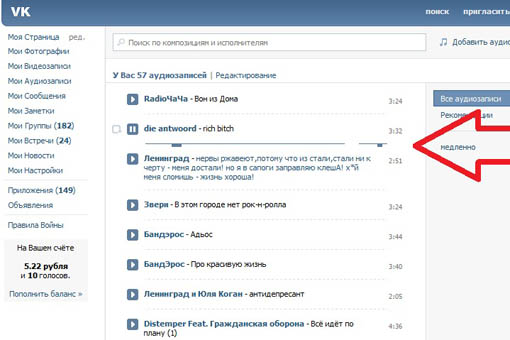 Но мне интересно, как три гитариста, с которыми он играл, глубоко влияют на качество каждого альбома ВКонтакте. Меньше всего мне нравились «Экстремальные меры» с Джорджем Белласом. Поскольку ВК так загружен, Джордж Беллас играет так же, как и каждый такт, наполняет каждый такт потоками нот, что я называю переигрыванием. Как и второй релиз, первый, High Definition, обладал очень неоклассическим металлическим привкусом, но это был первый раз, когда Грег Хоу исполнил такой стиль, и было довольно приятно удивительным открытием.В отличие от 2-го релиза, мелодии также были полны отличных запоминающихся мотивов. VK3 с MacAlpine гораздо более ориентирован на прог-рок, сохраняя лишь незначительную часть неоклассического колорита, но демонстрируя на более высоком и более серьезном уровне аранжирующие способности ВК.
Но мне интересно, как три гитариста, с которыми он играл, глубоко влияют на качество каждого альбома ВКонтакте. Меньше всего мне нравились «Экстремальные меры» с Джорджем Белласом. Поскольку ВК так загружен, Джордж Беллас играет так же, как и каждый такт, наполняет каждый такт потоками нот, что я называю переигрыванием. Как и второй релиз, первый, High Definition, обладал очень неоклассическим металлическим привкусом, но это был первый раз, когда Грег Хоу исполнил такой стиль, и было довольно приятно удивительным открытием.В отличие от 2-го релиза, мелодии также были полны отличных запоминающихся мотивов. VK3 с MacAlpine гораздо более ориентирован на прог-рок, сохраняя лишь незначительную часть неоклассического колорита, но демонстрируя на более высоком и более серьезном уровне аранжирующие способности ВК.
Howe / Bellas / MacAlpine Contrast
Я считаю, что все три музыканта обладают выдающейся техникой, которая способствует различию в их выразительности. Сказать, что Хау более технически точен, — это немного ввести в заблуждение. Он явно использует намного больше хаммеров и пулл-оффов, чтобы создать свою чистую, плавную мелодическую игру легато. MacAlpine, однако, смешивает их с гораздо большим количеством альтернативных и простых звуков. Поэтому в его звуке есть немного больше атаки с помощью пик-атаки. Но, что более важно, оба джентльмена говорят очень хорошо, давая место, где должное, и импровизируют с тематическим развитием, в отличие от Белласа, который, очевидно, просто играет далеко.
Он явно использует намного больше хаммеров и пулл-оффов, чтобы создать свою чистую, плавную мелодическую игру легато. MacAlpine, однако, смешивает их с гораздо большим количеством альтернативных и простых звуков. Поэтому в его звуке есть немного больше атаки с помощью пик-атаки. Но, что более важно, оба джентльмена говорят очень хорошо, давая место, где должное, и импровизируют с тематическим развитием, в отличие от Белласа, который, очевидно, просто играет далеко.
Мне очень понравился High Definition, я был удивлен написанием, игрой и Грегом Хоу в самом другом стиле, в котором я его слышал.Крайние меры были легким разочарованием. Но я повторю, что VK3 оказался для меня лучшим и наиболее удовлетворительным альбомом VK на сегодняшний день, предлагая больше с точки зрения общей музыкальной ценности, нежели превращаясь в просто клочковую вечеринку … хотя он, несомненно, клочья.
Яндекс браузер разрешение скачать вконтакте. Плагины и сервис для скачивания музыки в веб-браузере
Приветствую вас, дорогие друзья! Я снова с тобой, Алексей.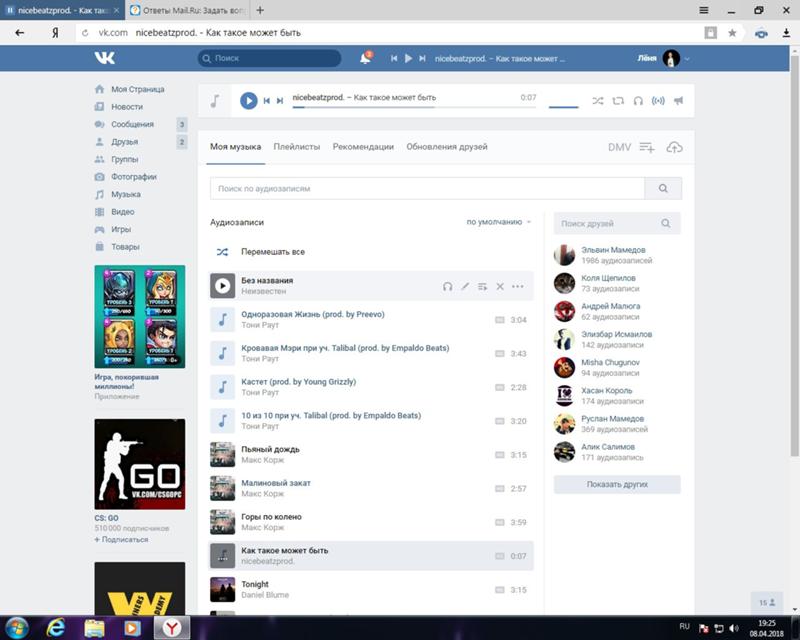
Музыка сопровождает нас повсюду.С самого утра, собираясь на работу или учебу, мы врезаем любимую композицию, которая окончательно разбудит, взбодрит и подарит позитивный настрой на весь рабочий день. Мы слышим отовсюду разные мелодии. Они исходят из такси и маршруток, слышны в супермаркетах и магазинчиках, офисах, прорываются к нам из открытых окон жилых домов.
Как часто, услышав интересную музыкальную композицию, вы пытались найти ее в Интернете и загрузить на свое устройство? Проще всего это сделать через социальную сеть Вконтакте, тем более что программисты уже создали для этого массу интересных «инструментов».Сегодня мы обсудим, какое расширение для скачивания музыки Вконтакте удобнее использовать в браузере. Кстати, предлагаю прочитать пост, посвященный Яндекс.Браузеру.
Несколько слов о загрузке музыки из Интернета
Настольная программа — специальная утилита, устанавливаемая на компьютер пользователя, которая помогает ему находить и скачивать аудиозаписи как на самом устройстве, так и в Интернете.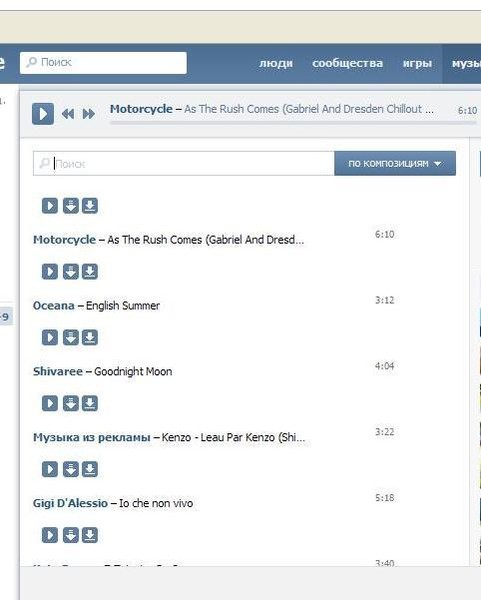
В эту группу входит, например, самая популярная и бесплатная программа VKMusic.Поможет сохранить видео и аудио файлы, расположенные на таких ресурсах, как Mail.ru, Vkontakte, RuTube, YouTube и др. Он легкий, после установки на компьютер не требует перезагрузки системы, отличается удобным интерфейсом. и много полезных функций.
Его главная особенность — собственный интерфейс и отсутствие необходимости встраивать его в браузер пользователя. Она просматривает и скачивает музыку даже с закрытых страниц ВКонтакте, но при этом проверяет доступ пользователя к этой сети по логину и паролю.
К его достоинствам можно отнести:
- Отсутствие рекламы;
- Мощная поисковая машина;
- Функция выбора качества медиафайла;
- Выбор режима загрузки;
- Возобновление после прерванной загрузки и многие другие полезные функции.
Скачать VKMusi
Онлайн-сервис Это интернет-ресурс или сайт, не требующий установки каких-либо программ и расширений браузера.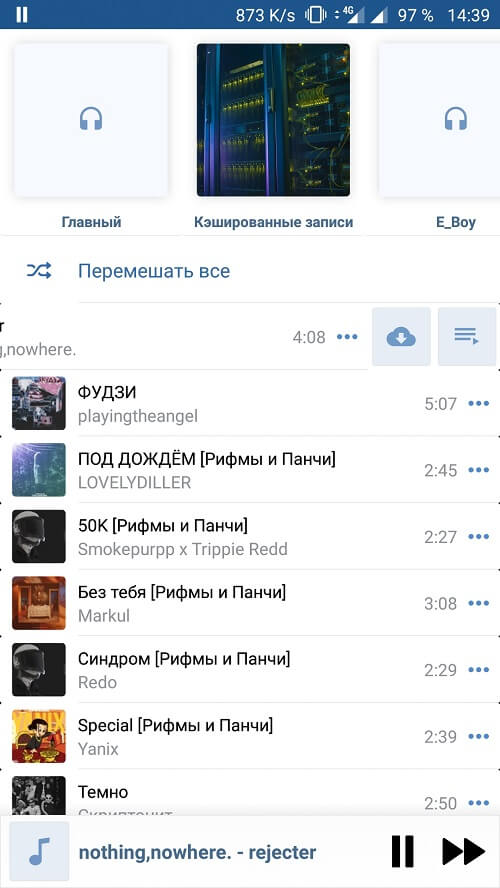 С его помощью можно легко найти и скачать любой аудиофайл, независимо от того, пользуетесь ли вы скромным и тактичным браузером Google Chrome или предпочитаете строгость и лаконичность Opera.
С его помощью можно легко найти и скачать любой аудиофайл, независимо от того, пользуетесь ли вы скромным и тактичным браузером Google Chrome или предпочитаете строгость и лаконичность Opera.
Этими сервисами часто пользуются те, кто не находится постоянно в ВК, не скачивает музыку регулярно и не транслирует. Его также используют те, кто не считает нужным засорять свой браузер различными плагинами, какими бы полезными и удобными они ни были.
Онлайн-сервисы включают, например, audilka.com или download-music-vkontakte.org. Второй ресурс с очень простым интерфейсом, с которым сможет справиться даже ребенок. Вот так выглядит домашняя страница:
Как только вы откроете программу доступа к своей странице ВК, вам станут доступны ее основные функции:
Надстройки и расширения (браузер) небольшие программы, которые интегрированы в браузер ПК пользователя и значительно упрощают его навигацию и работу в сети.Например, в Яндекс браузере предусмотрено подключение целого пакета специальных плагинов, в том числе надстройки для загрузки медиафайлов из Интернета.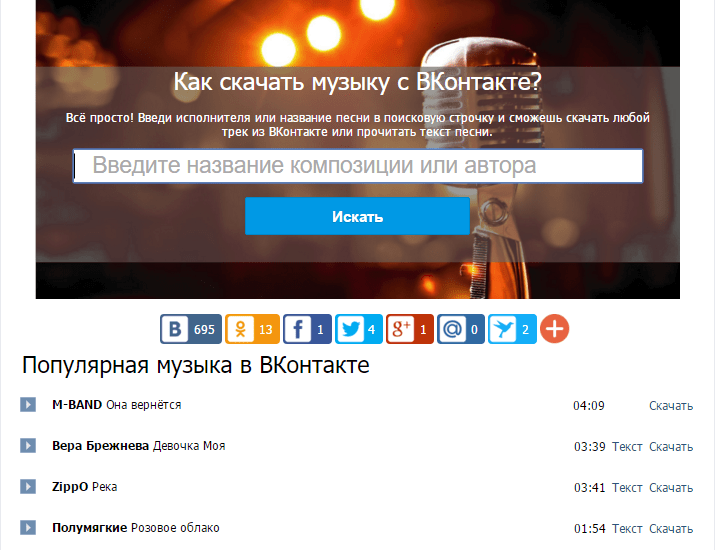
Мы очень кратко рассмотрели десктопные и онлайн-инструменты, но подробнее остановимся на расширениях браузера для загрузки музыки в ВКонтакте. Это связано с тем, что в самой социальной сети отсутствуют инструменты, необходимые для загрузки аудиофайлов. Эту проблему решает установка специального плагина в браузер.
Примечательно, что раньше этим могли пользоваться только пользователи таких браузеров, как firefox или chrome.Сегодня любители в этом тоже не ограничиваются. браузер Opera … Разработчики предлагают множество современных надстроек для браузеров, которые «скачивают» медиа-информацию в YouTube, Одноклассниках, Мой Мир и т. д. Давайте теперь подробнее рассмотрим, какие плагины для музыки ВКонтакте пользуются спросом у пользователей сети сегодня и в каких браузерах они работают.
Расширения для Яндекс.Браузера и Google Chrome
SaveFrom.net
SaveFrom.net — мощный и популярный плагин и онлайн-сервис для быстрого скачивания аудиозаписей со страниц ВКонтакте и не только. Чтобы встроить его в свой браузер, перейдите на официальную страницу.
Чтобы встроить его в свой браузер, перейдите на официальную страницу.
На примере рисунка ниже снимите отметку с пункта «Полная установка» (2) и установите его в пункте «Настройка параметров» (1). Кстати, если ваш браузер уже установлен и настроен, или вы не используете Google Chrome или Яндекс, снимите флажки у тех пунктов, которые предлагают загрузку дополнительных функций (3):
Этот универсальный плагин способен успешно выполняет свою задачу практически во всех современных браузерах, но изначально он был разработан для Chrome.После установки программа сообщит вам об успешном завершении процесса, похвастается своими возможностями и предложит перезапустить браузер. Щелкните кнопку Готово.
Как видно из картинки выше, плагин может скачивать не только аудиофайлы, но и видеофайлы (иконка в виде маленькой стрелки находится прямо под видеоплеером).
Значок расширения можно увидеть в правой части панели инструментов браузера, при нажатии открывается окно с опциями вспомогательного меню:
Выберите пункт «Загрузить аудиофайлы», и плагин предложит вам:
В аудиозаписях ВКонтакте при наведении курсора мыши на трек с правой стороны появляется значок загрузки:
При нажатии на него начинается загрузка файла, и этот процесс можно увидеть в левом углу на панели внизу браузера. Если щелкнуть значок галочки на загруженном файле, откроется его меню параметров:
Если щелкнуть значок галочки на загруженном файле, откроется его меню параметров:
Это очень простой и мощный плагин, который работает очень правильно, не втягивает различную рекламу в браузер. Рекомендую всем, кто не может определиться с выбором необходимой пристройки.
Скачать расширение
VKSaver
VKSaver — еще один универсальный плагин, установив который вы сможете скачивать понравившиеся музыкальные и видео файлы, находящиеся на страницах ВКонтакте.Плагин можно скачать по этой ссылке. На странице загрузки вы можете узнать о его функциональных возможностях, увидеть несколько советов по установке этого дополнения и ознакомиться с требованиями:
Как видите, это расширение подходит практически для всех браузеров. Яндекс.Браузер, Opera, Firefox или Chrome — это расширение должно быть установлено.
Принцип загрузки этого плагина прост, вы должны запустить процесс установки, принять «Лицензионное соглашение» и открыть расширение для доступа к своей странице ВКонтакте. Перезапуск браузера не требуется. Зайдя на свою страницу с аудиофайлами, вы увидите, что рядом с кнопкой запуска трека появился новый символ — квадрат с белой стрелкой на синем фоне:
Перезапуск браузера не требуется. Зайдя на свою страницу с аудиофайлами, вы увидите, что рядом с кнопкой запуска трека появился новый символ — квадрат с белой стрелкой на синем фоне:
Простое нажатие на этот значок загрузит любой аудио файл, который вам нравится. Наряду с многочисленными достоинствами у этого дополнения есть и недостатки:
- Во-первых, оно может некорректно работать в разных версиях браузеров. Судя по отзывам многих пользователей, VKSaver наиболее надежно работает в Google Chrome и Opera.Самым капризным в работе с этим дополнением считается Mozilla firefox, но, думаю, выход можно найти. Возьмем, к примеру, рассмотренное выше расширение.
- Во-вторых, расширение может быть заблокировано антивирусной программой, установленной на вашем ПК. В этом случае VKSaver необходимо добавить в список исключений антивирусной программы, чтобы обеспечить ее нормальное функционирование.
Скачать VKSaver
Расширения Opera
VkDown — еще один плагин, который скачивает аудиофайлы ВКонтакте в один клик.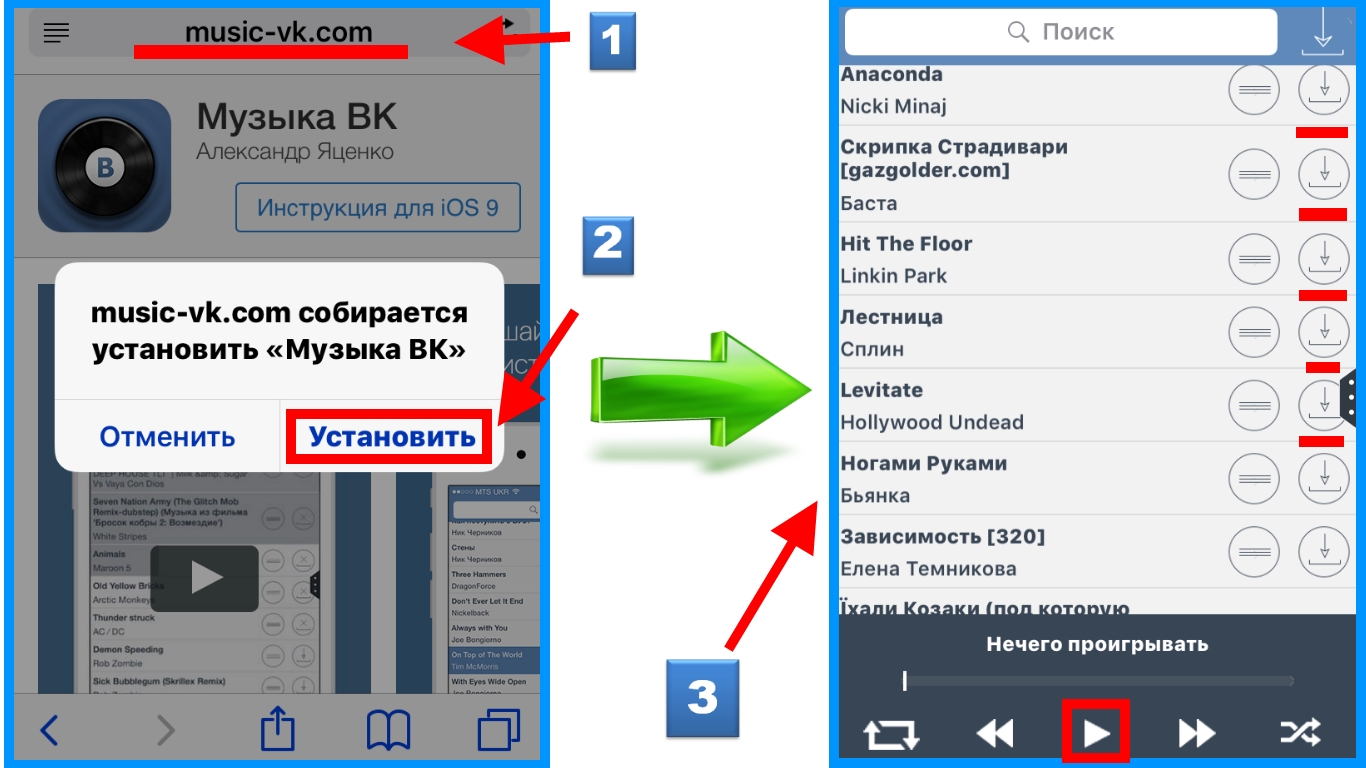 Это очень простое и полезное дополнение можно найти здесь. Вы увидите следующую страницу:
Это очень простое и полезное дополнение можно найти здесь. Вы увидите следующую страницу:
Нажав на кнопку «Добавить в Opera», вы запускаете процесс установки расширения в вашем браузере. После загрузки заголовок на кнопке изменится, и значок надстройки появится рядом с строкой поиска справа:
Если вы нажмете на значок VkDown, вы увидите меню настроек этого плагина:
Это простое в использовании и полностью бесплатное дополнение, иногда выпрашивающее у пользователя определенную сумму на развитие проекта.Пощады вы или нет, это не повлияет на вашу работу. В любом случае расширение скачает за вас музыку.
После его установки на странице аудиозаписей вы заметите небольшое изменение — рядом со значком начала трека появилась белая стрелка, вписанная в синий кружок:
Если вы нажмете на эту стрелку, плагин запустится загрузка указанного трека, который будет виден в окне загрузки в правом верхнем углу открывшегося браузера:
Согласитесь, очень полезное и простое дополнение к браузеру Opera, которое, как и Firefox, считается несколько привередливым в отношении к различным дополнениям и дополнениям.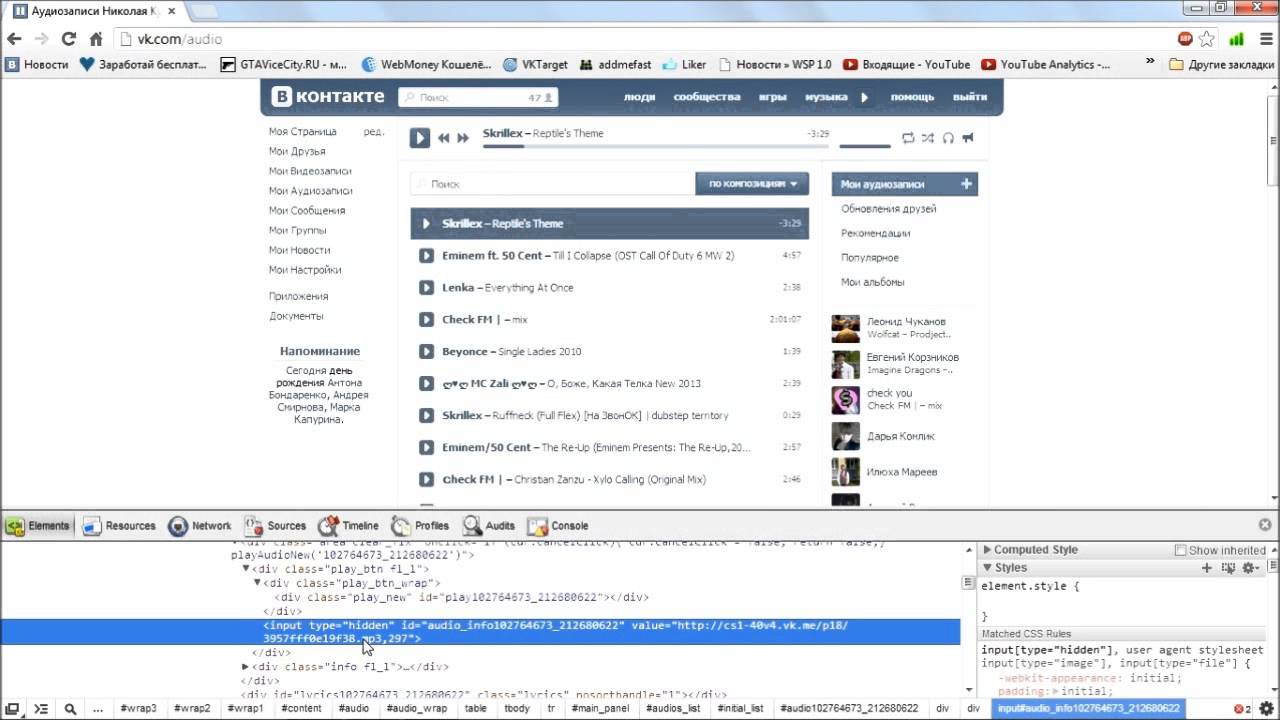
Скачать VkDown
Any Media Downloader
Также есть плагин Any Media Downloader. Его можно установить с этой страницы.
Подробно рассматривать процесс его установки нет смысла, так как он аналогичен предыдущему случаю — для установки плагина в браузере есть та же кнопка «Добавить в Opera»:
После установки браузер с радостью сообщаем, что добавлено новое расширение, и его значок будет расположен справа от строки поиска:
Особенность этого расширения в том, что оно не загружает на прослушивание треки, которые не были запущены.Если вы попытаетесь это сделать, плагин выдаст вам сообщение и попросит воспроизвести медиафайл:
Download Any Media Downloader
Extensions for Mozilla Firefox
Если вам нужен плагин для загрузки ВКонтакте исключительно мр3 файлов, я могу порекомендовать небольшое расширение. Его можно найти по этой ссылке.
Но я думаю, что плагин VKontakte.ru Downloader, который может скачивать музыку, фото и видео файлы, будет для вас интереснее и полезнее. Вы можете получить ссылку для загрузки этого расширения здесь.В процессе установки вы можете увидеть такое сообщение:
Вы можете получить ссылку для загрузки этого расширения здесь.В процессе установки вы можете увидеть такое сообщение:
Довольно часто и нагло firefox «поправляет» желания пользователя, что очень раздражает. Иногда с ним стоит побороться за право правления. После нажатия кнопки «Разрешить» надстройка все равно будет установлена, а браузеру потребуется перезапуск:
После перезапуска значок надстройки разместится справа от строки поиска. Выглядит как серая стрелка, указывающая вниз:
А рядом с каждой аудиозаписью на странице ВКонтакте появится синяя стрелка, тоже указывающая вниз:
При щелчке мышкой окошко для сохранения откроется аудиофайл на вашем компьютере, где вы можете выбрать диск, указать каталог и имя для загруженного файла:
Функция ВКонтакте.Плагин ru Downloader заключается в том, что, в отличие от других, это:
- Предоставляет возможность выбора места на диске для загружаемого файла;
- Сохраняет исходное имя или принимает имя, данное файлу пользователем;
- Работает без сюрпризов.

Скачать расширение
Заключение
Мы рассмотрели с вами различные расширения для скачивания музыки ВКонтакте. Они различаются по внешнему виду и некоторым функциям, но одинаково встроены в браузер и выполняют свою основную функцию по аналогичной схеме.Кроме того, сегодня более половины из них можно установить в любой тип браузера. Некоторые браузеры даже в процессе установки плагина определяют, насколько он им подходит.
Вот и все, что я думаю. Подписывайтесь на мой блог, читайте последние новости. Обязательно пишите комментарии, если что-то не понятно. Что ж, всем, до скорой встречи!
ВКонтакте — это не только инструмент для общения, но и удобный аудиоплеер. Здесь вы можете выбирать из множества музыкальных композиций, которые проигрываются онлайн.Однако если нет Интернета, но вы хотите послушать любимые песни? В этом случае сначала необходимо скачать музыку из социальной сети.
Из магазина дополнений можно установить расширение для Яндекс.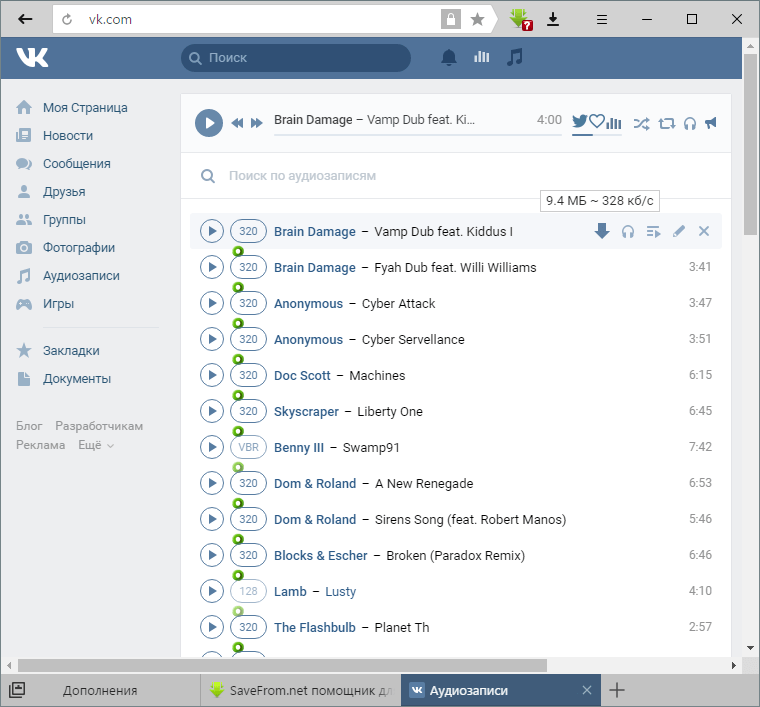 Браузера, скачивающее музыку ВКонтакте. Давайте подробнее рассмотрим некоторые популярные плагины.
Браузера, скачивающее музыку ВКонтакте. Давайте подробнее рассмотрим некоторые популярные плагины.
SaveFrom
Это расширение для скачивания не только музыки, но и видео. Кроме того, надстройка позволяет загружать контент с других сайтов.Еще один плюс в том, что он подходит для всех популярных операционных систем и браузеров.
Расширение необходимо скачать с официального ресурса: http://ru.savefrom.net.
1.Щелкните «Установить». Выбирать Яндекс.Браузер из списка не нужно, так как система сама определяет тип браузера.
2. Запустите значок и следуйте инструкциям простого установщика.
3. После установки перезапустите браузер и перейдите к своим аудиозаписям в ВК.
Как скачать музыку с помощью этого дополнения? При наведении указателя мыши на композицию появится ряд значков. На нем будет стрелка вниз. Если вы нажмете на нее, песня будет загружена в папку «Загрузки» или другую, если вы ранее меняли папку загрузки в настройках браузера.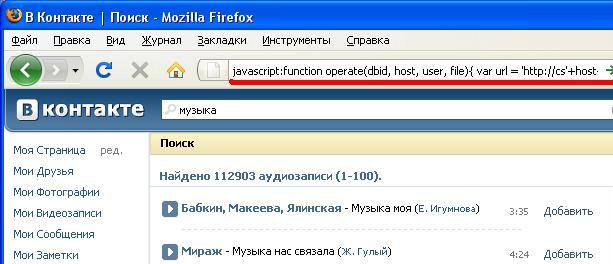
Это простое дополнение с небольшой функциональностью. Подходит тем, кто поставил перед собой цель скачивать только музыку из ВКонтакте в Яндекс Браузере. Также подходит для других браузеров, таких как Google Chrome.
1. Перейдите по адресу: https://addons.opera.com/en/extensions/details/kenzo-vk-2/?display\u003den.
2.Нажмите зеленую кнопку «Добавить в Яндекс.Браузер».
3. Подтвердите установку. После ее успешного завершения перезапускаем страницу ВКонтакте. Программа готова к работе. Никаких настроек не требуется.
4. Справа от кнопки Воспроизвести для каждой аудиозаписи есть кнопка с битрейтом. Если навести на него курсор, появится значок стрелки. Также будет показан размер файла.Нажмите кнопку.
5. Выберите папку, в которой вы будете хранить музыку из Контакта. Щелкните на «Сохранить».
Вы увидите прогресс загрузки на самой кнопке.
Что еще умеет этот компактный плагин? Например, скрыть навязчивую рекламу, что актуально на данный момент, так как все сайты буквально переполнены ею.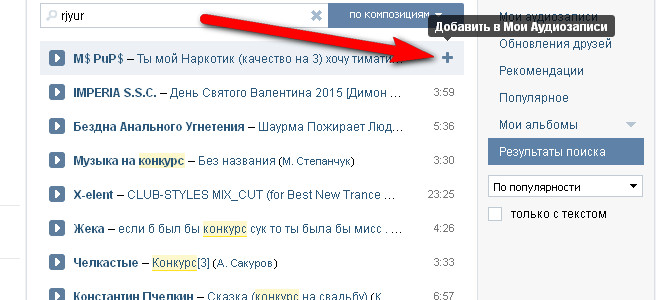
VKOpt
В связи с кардинальными изменениями в интерфейсе ВК, разработчикам пришлось приступить к созданию совершенно нового скрипта.В этом расширении теперь меньше настроек. Бесплатная загрузка плагина производится в основном с официального ресурса.
1. Перейдите на страницу загрузки: http://vkopt.net/download/.
2. Система сразу выдает нужную версию. VKOpt для Chromium, как видите, подходит и для Яндекс.Браузера. Щелкните по кнопке «Установить». Подтверждаем, что хотим установить дополнение для ВКонтакте.
3. Протестируйте надстройку. При перезагрузке страницы ВК откроется окно с уведомлением об установке расширения и другой информацией, которую необходимо учесть.
Настраиваем надстройку через окно, которое можно открыть, нажав на меню профиля ВКонтакте.
Программа выполняет еще много функций помимо загрузки музыки. Здесь мы рассмотрим только, как работать с аудиоматериалами. При наведении указателя мыши на песню справа появляется значок стрелки с подчеркиванием. Щелкните по нему, чтобы программа загрузила песню в ранее указанную папку.
Щелкните по нему, чтобы программа загрузила песню в ранее указанную папку.
Вы можете включить опцию отображения битрейта и размера аудиозаписей.Вместо обычных значков будет включена информация, а при наведении курсора будут появляться значки.
MusicSig ВКонтакте — это расширение для скачивания музыки из социальной сети, и не более того. Также предлагаются другие функции в виде блокировки рекламы, обхода предупреждений при переходе по внешней ссылке, отображения знаков зодиака в профилях пользователей, уведомлений о новых событиях в профиле и других мелочей. Программа поддерживает три языка (английский, русский и украинский).
Для Яндекс.Браузера и Opera расширение доступно по ссылке: https://addons.opera.com/ru/extensions/details/musicsig-vkontakte/?display\u003dru.
В разделе аудио рядом с каждой песней отображается значок загрузки. Чтобы скачать песню, вам нужно нажать на этот значок.
VK-Download
Простой инструмент для скачивания музыки, не имеющий дополнительных опций.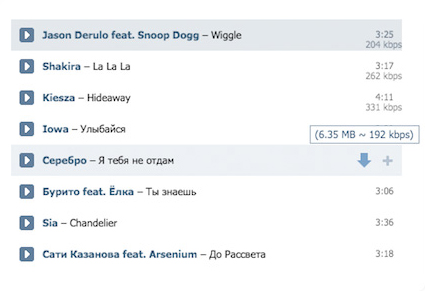 Вы можете скачать его в магазине расширений: https://addons.opera.com/en/extensions/details/vk-download/.
Вы можете скачать его в магазине расширений: https://addons.opera.com/en/extensions/details/vk-download/.
После установки в строке аудиозаписи появится стрелка для загрузки.
Для загрузки музыки ВКонтакте через Яндекс.Браузер подходят многие расширения, которые также хорошо работают в других браузерах. Самыми популярными из них являются SaveFrom, Kenzo VK и VKOpt. Первый и третий варианты предназначены для людей, которые ждут от расширения каких-то дополнительных функций. Kenzo же — версия только для загрузки аудио, не более того, хотя разработчики также предлагают бонус в виде блокировки назойливой рекламы.
Я решил сделать подборку расширений для Google Chrome, которые помогут пользователю быстро скачивать музыку, видео, получать уведомления о полученных сообщениях, общаться с друзьями и получать офлайн-доступ к некоторым данным (контактам, сообщениям). Всего существует 26 расширений, и не все из них я бы использовал. Помните безопасность прежде всего. Лучше всего использовать те расширения, у которых есть зеленая галочка. Это означает, что это расширение было протестировано и одобрено. Но верить этому особо не стоит 🙂 Также не забывайте, что ВКонтакте не дает возможности скачивать музыку и видео.Это стало возможным с помощью различных надстроек, программ, надстроек, расширений и надстроек. Большинство взломов аккаунтов ВКонтакте происходит именно потому, что пользователи доверяют свои данные (логин и пароль) различным программам, позволяющим скачивать видео и аудио материалы на сайте.
Лучше всего использовать те расширения, у которых есть зеленая галочка. Это означает, что это расширение было протестировано и одобрено. Но верить этому особо не стоит 🙂 Также не забывайте, что ВКонтакте не дает возможности скачивать музыку и видео.Это стало возможным с помощью различных надстроек, программ, надстроек, расширений и надстроек. Большинство взломов аккаунтов ВКонтакте происходит именно потому, что пользователи доверяют свои данные (логин и пароль) различным программам, позволяющим скачивать видео и аудио материалы на сайте.
Никогда и нигде не вводите логин и пароль от социальной сети. Добросовестные и порядочные программы, надстройки, расширения должны взаимодействовать с данными социальной сети через API.Если это не так, то вы сами увеличиваете вероятность кражи ваших личных данных.
26 расширений для Google Chrome для контактов
3. Загрузчик ВКонтакте.ру — установить
Расширение для скачивания музыки и видео из ВКонтакте / ВКонтакте.

Расширение добавляет кнопки для скачивания музыки и ссылки для скачивания видео.
Вы можете получить размер файла и битрейт для аудиозаписи, щелкнув продолжительность.
Для Chrome 15 и более поздних версий: просто нажмите ссылку или кнопку, чтобы загрузить. Нормальные имена файлов работают сразу и не требуют настройки.
Для Chrome 14 и ниже:
Аудиозаписи загружаются простым нажатием кнопки; чтобы загрузить видео, щелкните ссылку правой кнопкой мыши и выберите «Сохранить ссылку как …» в контекстном меню.
Для Chrome 14 и ниже существует два варианта загрузки с обычными именами:
1) Перетаскивая кнопку / ссылку в папку или на рабочий стол.
2) Download Master (когда в настройках стоит соответствующая галочка).
Первый вариант часто предпочтительнее, поскольку он позволяет использовать кэш.
4. Джаммер ВКонтакте — установить
Текущая версия расширения отображает следующую информацию:
1) Кликуха
2) Количество полномочий
3) Какой босс сидит в хижине
4) Длина бороды — сколько дней у игрока нет бритый (сколько времени он в игре)
5) Общее количество вложенных очков талантов
+ подробная информация о талантах (доступна по клику)
6) Общее количество набранных очков ДОСТИЖЕНИЙ
+ подробная информация о каждом достижении (доступна нажав)
7) Текущее количество побед над каждым боссом
+ медали
8) Текущее количество ключей также показано на его странице,
выпало с каждого босса и не потрачено на следующие
Поделитесь интересным сайтом с друзьями ВКонтакте.
RU! Каждый раз, когда вы нажимаете на эту кнопку, на вашей странице ВКонтакте автоматически создается запись со ссылкой на просматриваемую в данный момент страницу.
Vkfox — плагин для ВКонтакте (vkontakte.ru, vk.com), который показывает и уведомляет о:
— личных сообщениях
— сообщениях на стене
— отметках на фото
— отметках на видео
— комментариях
— приглашения в друзья
— мнения
— предложения
— групповые приглашения
— приглашения на встречи
— вход / выход друзей из сети (выберите во вкладке друзей) * NEW
Вы также можете отправлять сообщения или комментарии прямо из плагина, подписывайтесь ленту новостей или, например, пометить новые сообщения как прочитанные, не заходя во вконтакте.ru сайт.
7. Музыкальный плеер ВКонтакте — установить
Плеер ваших аудиозаписей из ВКонтакте удобен, когда у вас постоянно открыто много вкладок и долго ищите ту, в которой проигрыватель играет.
А также в тех случаях, когда хочется послушать музыку, не отвлекаясь на вкладку ВКонтакте, которая волшебным образом привлекает внимание и снижает продуктивность работы.
НОРМАЛЬНОЕ отображение фото и фотомозаики в новостях.А также создание фото-пазлов из любой картинки в Интернете.
В версии 1.53 теперь все фото-пазлы в новостях сайта Вконтакте отображаются корректно и складываются в мозаику.
Удобный поиск в социальной сети ВКонтакте.
Быстрый поиск в два щелчка мыши прямо с панели инструментов или выделенный текст при щелчке правой кнопкой мыши.
В новой версии:
— Результаты поиска открываются в отдельном окне сразу на самом сайте ВКонтакте
— Добавлено для удобства поиска контекстное меню
— Подсказки при поиске с панели инструментов
10.Скачать видео и музыку Вконтакте — установить
11. Чат ВКонтакте — установить
Чат позволяет быстро обмениваться сообщениями в социальной сети ВКонтакте.

Простое приложение, которое поможет вам общаться с друзьями!Примечание: это просто приложение-закладка для Мгновенных сообщений в социальной сети ВКонтакте. Позволяет открыть чат ВКонтакте одним щелчком мыши.
12. VKontakte Tools — установить
Позволяет скачивать музыку, видео, проверять наличие новых сообщений, общаться в чате, прокручивать музыку на LastFm, мгновенное отображение входящих…
— Позволяет загружать музыку
— Скроблинг музыки на LastFM
— Изменение стилей сайта
— Проверяет наличие новых сообщений
— Звуковое уведомление о новых сообщениях
— Чат
— Сохранять текст при случайном закрытии вкладки
— Удалять дубликаты, когда поиск музыки
— Показать последнее сообщение
— Уведомления (отображение сообщений в правом нижнем углу)
— Просмотр дополнительной информации о скрытых профилях
— Добавляет кнопку поиска текста песен
— Позволяет загружать видео
— Разбивка групп по строкам строка
13.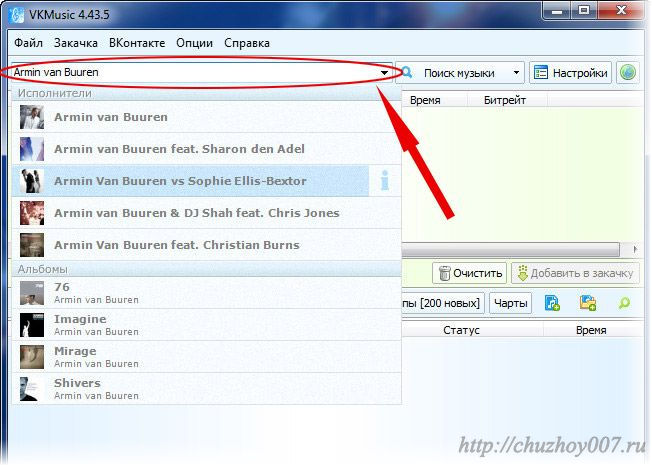 Вконтакте Audio Player — установить
Вконтакте Audio Player — установить
Расширение добавляет на панель инструментов значок, позволяющий управлять плеером ВКонтакте, в частности ставить на паузу и воспроизводить текущую композицию.
15. Вконтакте Скачать — установить
Это расширение добавляет ссылки для скачивания видео и аудио на сайт vkontakte.ru. Ссылки на любые видео и аудио. По мере прокрутки страницы вниз автоматически добавляются звуковые ссылки.
16. Загрузчик музыки Вконтакте — установить
Позволяет скачивать музыку на страницах Вконтакте.vk.com, vkontakte.ru
17. Nonad VK —
Расширение MusicSig vkontakte предназначено для скачивания музыки и видео из ВКонтакте. Дополнительно MusicSig может блокировать всю рекламу в социальной сети ВКонтакте и изменять настройки страницы.
MusicSig vkontakte имеет множество полезных функций: расширенное главное меню, скрытие и добавление новых элементов на страницу, скачивание музыки и видео, скачивание плейлистов и т. Д.
Д.
В социальной сети ВКонтакте пользователи разместили огромное количество музыки и видео.При необходимости пользователи социальных сетей могут скачивать музыку или видео с контакта на свой компьютер. Можно будет скачивать аудио или видео с помощью программ или расширений (надстроек) для браузеров.
Расширение MusicSig vkontakte поможет вам легко скачать любимые аудиозаписи или видеоролики, которые есть на страницах в социальной сети ВКонтакте. С помощью расширения вы можете при загрузке музыки скачивать как отдельные треки, так и целые альбомы; при загрузке видео вы можете выбрать качество видео, чтобы загрузить его на свой компьютер.
MusicSig умеет гибко настраивать страницу в этой социальной сети, убирать рекламу, добавлять новые элементы на страницу ВКонтакте.
Скачать и установить расширение MusicSig vkontakte можно будет с официального сайта разработчика. Поддерживаются следующие браузеры: Google Chrome, Mozilla Firefox, Opera.
MusicSig скачать
Это расширение есть в интернет-магазине Chrome, а это значит, что расширение MusicSig можно установить в других браузерах на базе Google Chrome: Яндекс Браузер, Amigo и другие.
MusicSig настройки вконтакте
После установки расширения MusicSig VK.com, открыв страницу социальной сети ВКонтакте, вы увидите в том месте, где ранее размещалась реклама, новые элементы интерфейса: календарь и часы. Вы можете отключить отображение этих элементов, нажав на крестик в правом верхнем углу или в настройках расширения.
После нажатия на значок расширения откроется контекстное меню с некоторыми настройками для расширения MusicSig.Здесь вы можете изменить значок расширения, отсюда вы можете войти в настройки, выбрав пункт «Настройки».
Затем откроется страница «Настройки расширения MusicSig». Здесь вы можете настроить отображение страницы ВКонтакте: главное меню, профиль, дизайн. В настройках можно убрать возраст, добавить знак зодиака, убрать ненужные элементы.
После изменения настроек не забудьте нажать на кнопку «Сохранить».
Загрузка музыки и видео в MusicSig vkontakte
После активации расширения MusicSig vkontakte, после перехода на страницу Аудиозаписи вы увидите, что напротив названия песни, после наведения курсора мыши на трек, значок расширения появляется, с помощью которого можно скачивать музыку из ВКонтакте.
Качество звука в «кбит / с» (чем выше число, тем лучше качество) и размер аудиофайла в «МБ» будут отображаться под музыкальной дорожкой.
В правом столбце напротив списка с аудиозаписями можно включить или отключить фильтр качества, скачать плейлист в формате m3u или txt, сразу скачать все аудиозаписи с этой страницы ВКонтакте.
Чтобы скачать музыку из ВКонтакте, нажмите напротив нужной аудиозаписи на значок расширения «скачать», выполненный в виде дискеты.
С помощью расширения MusicSig vkontakte можно скачивать видео из ВКонтакте. После того, как вы начнете проигрывать видео на странице ВКонтакте, под роликом появится кнопка «Скачать», нажав на которую вы можете выбрать качество для этого видео, в котором оно должно быть сохранено на вашем компьютере.
Чтобы скачать видео из ВКонтакте, нажмите на желаемое качество (разрешение) видео.
Установка MusicSig vkontakte в Яндекс Браузере
Вы можете установить MusicSig в Яндекс Браузере из магазина расширений браузера Opera, который использует Яндекс Браузер.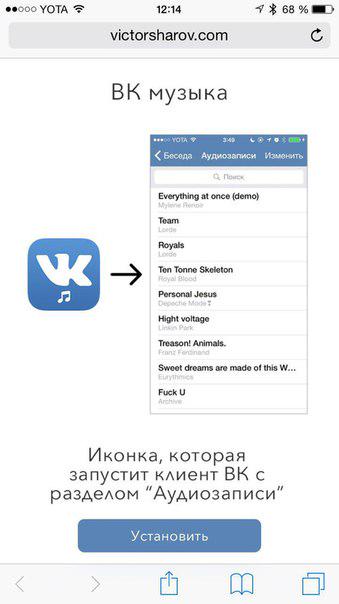 Расширение MusicSig vkontakte удалено из магазина Chrome.
Расширение MusicSig vkontakte удалено из магазина Chrome.
Для этого в Яндекс браузере Браузере перейдите по этой ссылке на страницу расширения MusicSig vkontakte. Затем нажмите кнопку «Установить», чтобы установить расширение MusicSig в Яндекс.Браузере.
После этого на верхней панели браузера появится значок расширения MusicSig vkontakte. Теперь вы можете зайти в социальную сеть ВКонтакте и скачать музыку и видео с контакта на свой компьютер.
Выводы по статье
С расширением MusicSig vkontakte вы можете скачивать музыку и видео из ВКонтакте на свой компьютер, убирать рекламу, изменять настройки страницы социальной сети.
MusicSig для скачивания музыки и видео из ВКонтакте (видео)
Евгения Крюкова
Огромный выбор расширений для Google Chrome, которые будут полезны не только SMM-менеджерам и интернет-маркетологам, но и людям, не имеющим отношения к этой сфере. Эти плагины сделают вашу работу в социальных сетях более удобной и продуктивной.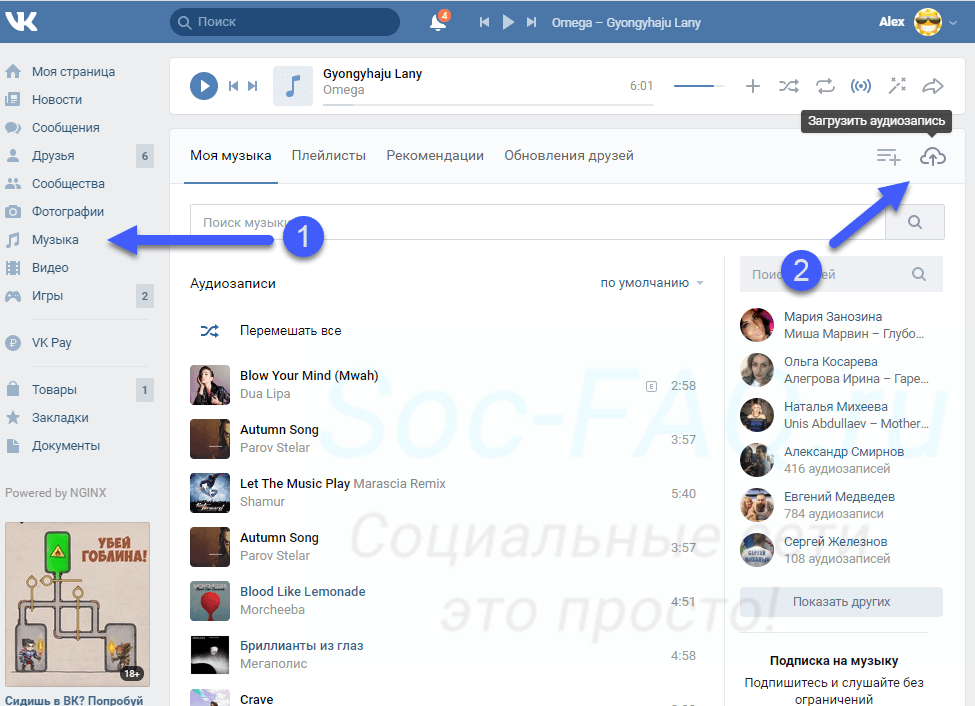
Расширения для «ВКонтакте»
15.StopFake. Ищет дубликаты фотографий. Отличное расширение для тех, кто против использования своих личных фото в других местах. Чтобы плагин заработал, выберите нужное изображение и нажмите на значок утки.
16. Веб-камера ВКонтакте. Позволяет прикреплять фотографии с веб-камеры к личным сообщениям и сообщениям.
17. ВКонтакте ™ Photo ZOOM. Удобное расширение для увеличения фото при наведении курсора.
18. VK Photo Saver. Позволяет сохранять фото и скриншоты со сторонних сайтов в альбомы ВКонтакте.
19. Instrumentum. Расширение с большим количеством полезных функций, которые будут полезны пользователям Вконтакте. Среди наиболее интересных можно выделить следующие: удаление и восстановление сообщений на стене, очистка списка закладок, одобрение всех запросов на добавление в друзья (массово).
21. Визуальная статистика сообщений ВКонтакте. Позволяет наглядно увидеть, с какими людьми вы общаетесь больше Вконтакте, а с какими — реже. И отслеживайте динамику изменений в вашем кругу общения.
Позволяет наглядно увидеть, с какими людьми вы общаетесь больше Вконтакте, а с какими — реже. И отслеживайте динамику изменений в вашем кругу общения.
22. VK Photo Mngr позволяет массово загружать и скачивать альбомы в социальной сети ВКонтакте. Чтобы расширение работало, просто выберите папки, которые вы хотите скачать Вконтакте и перетащите их в расширение.
Расширения для Facebook
23. Блокировщик рекламы Facebook. Удаляет рекламу с правого края страницы, а также все рекламные сообщения в ленте новостей.
24. Чат Pretty FaceLook.Позволяет настроить окно чата так, как вам нравится: выбрать другой дизайн, размер, шрифт, добавить анимацию и т. Д.
25. Невидимый. Несмотря на то, что это не плагин, а приложение, я все же решил добавить его сюда, потому что он может многим пригодиться. Facebook Unseen позволяет читать сообщения, не выделяя их как прочитанные.
26. Статусный окунь. Делает снимок экрана выбранного поста и скрывает все имена и аватары. Если не все имена размываются в первый раз (это происходит, если диалог очень длинный), просто нажмите «Отмена» и «Snap» еще раз.
Если не все имена размываются в первый раз (это происходит, если диалог очень длинный), просто нажмите «Отмена» и «Snap» еще раз.
27. Flatbook. Давайте изменим внешний вид Facebook. Сделайте его более современным и минималистичным.
28. Отличный загрузчик видео с Facebook. Позволяет загружать любое видео на Facebook. После установки плагина под видео появляется кнопка Скачать. Нажмите на нее, и вы получите желаемое видео высокого качества.
29. Fruumo Notifier. Отображает ВСЕ уведомления на экране. Работает, даже если браузер закрыт! Замечательное расширение! Очень рекомендую, если вы боитесь пропустить что-то важное или хотите постоянно быть в курсе того, что происходит в вашей группе или на странице.
Найдите свой внутренний огонь с «Fire In Me» Ибби ВК.
Ибби ВК — 24-летний певец / автор песен в жанрах поп, фолк, инди и акустика. Уроженец Дубая изначально учился в школе химического машиностроения, но вскоре осознал свою настоящую страсть — заниматься музыкой. Хотя его семья ничего не знает, и это чрезвычайно усложняет жизнь Ибби ВК, он берет свои невзгоды и боль и превращает их во что-то по-настоящему впечатляющее. Его стиль варьируется от вашей стандартной любовной баллады до принятия себя, фирменных песен о расставании и смерти.Он не только великолепный писатель, но и гордится своим упрощенным подходом к живым выступлениям. На сцене вы найдете его со своей гитарой, его петлевой педалью и не более того, кроме его харизмы и соблазнительного сценического мастерства. Недавно он выпустил более оптимистичный сингл, который, как признает сам Ибби, для него необычен, но нам он нравится!
Хотя его семья ничего не знает, и это чрезвычайно усложняет жизнь Ибби ВК, он берет свои невзгоды и боль и превращает их во что-то по-настоящему впечатляющее. Его стиль варьируется от вашей стандартной любовной баллады до принятия себя, фирменных песен о расставании и смерти.Он не только великолепный писатель, но и гордится своим упрощенным подходом к живым выступлениям. На сцене вы найдете его со своей гитарой, его петлевой педалью и не более того, кроме его харизмы и соблазнительного сценического мастерства. Недавно он выпустил более оптимистичный сингл, который, как признает сам Ибби, для него необычен, но нам он нравится!
«Fire In Me» — это свежий трек о поиске амбиций и стремления к себе. Созданный артистом, который бросил все, чтобы заняться музыкой, он имеет поразительный вес.Ибби ВК работает не покладая рук для достижения своих целей, и ничто не может его сломать. В «Fire In Me» постоянно звучит тема того, что иногда вам нужно достичь дна, чтобы найти в себе силу. Определяющая линия песни: «У меня нет вдохновения, кроме этих слез и одного человека, нация, смотрящего на меня, и я вижу этот Fire In Me». Это находит отклик у меня, потому что это означает, что я совершенно одинок и полагаюсь исключительно на себя в этом толчке, чтобы заставить вас двигаться. Ibby VK действительно показывает свою уязвимость в этой песне, если вы отточите все тексты, но оптимистичная и запоминающаяся мелодия делает вещи легкими, позитивными и вдохновляющими.В целом, я думаю, что Ibby VK хочет распространить информацию о том, что у всех нас есть огонь, и если он был способен найти его без какой-либо помощи со стороны окружающих, то мы тоже можем. Мне нравится бит в этом треке, это увлекательный текст и важный посыл: почему он станет хитом.
Определяющая линия песни: «У меня нет вдохновения, кроме этих слез и одного человека, нация, смотрящего на меня, и я вижу этот Fire In Me». Это находит отклик у меня, потому что это означает, что я совершенно одинок и полагаюсь исключительно на себя в этом толчке, чтобы заставить вас двигаться. Ibby VK действительно показывает свою уязвимость в этой песне, если вы отточите все тексты, но оптимистичная и запоминающаяся мелодия делает вещи легкими, позитивными и вдохновляющими.В целом, я думаю, что Ibby VK хочет распространить информацию о том, что у всех нас есть огонь, и если он был способен найти его без какой-либо помощи со стороны окружающих, то мы тоже можем. Мне нравится бит в этом треке, это увлекательный текст и важный посыл: почему он станет хитом.
Посмотрите «Fire In Me» здесь и узнайте больше о Ibby VK в нашем эксклюзивном интервью ниже!
Привет, Ибби! Можете ли вы для начала представиться и рассказать читателям, как вы создали сценический псевдоним Ibby VK?
Привет! Меня зовут Ибби, я армянин / сириец, родился и вырос в Дубае.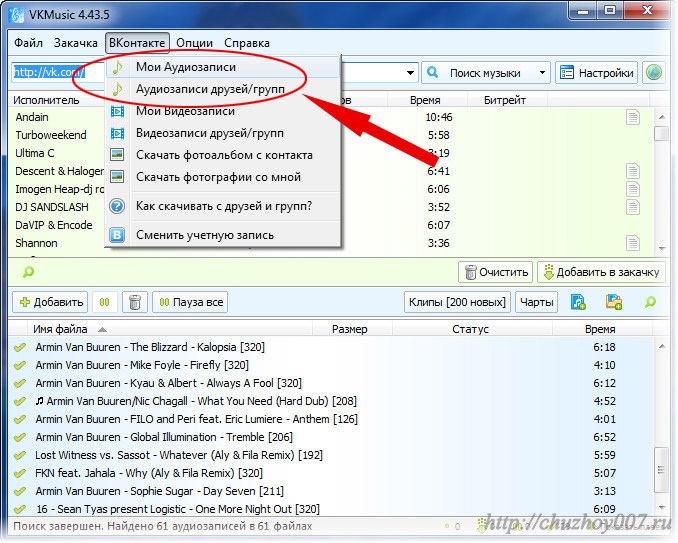 Я считаю себя автором песен, прежде чем стать артистом, и я понятия не имею, к какому жанру относится моя музыка, поскольку я написал все, от поп-музыки и EDM до рока и певцов-песенников, фолка и RnB.
Я считаю себя автором песен, прежде чем стать артистом, и я понятия не имею, к какому жанру относится моя музыка, поскольку я написал все, от поп-музыки и EDM до рока и певцов-песенников, фолка и RnB.
Сценический псевдоним Ибби ВК — это просто сокращение от моего полного имени Ибрагим Васькин Каракар … это сложно, я знаю, ха-ха, отсюда и короткая версия. Но все зовут меня Ибби.
Ваша песня «Fire In Me» так вдохновляет. Можете ли вы описать свое живое выступление этой более оптимистичной песней в отличие от большинства других ваших более медленных песен?
Я так рад, что вы спросили о живой версии.Прежде всего, я пишу музыку не для того, чтобы люди просто получали удовольствие от ее прослушивания, я делаю песни максимально увлекательными и захватывающими при просмотре вживую. Я должен убедиться, что фанаты окупают свои деньги, иначе я сделаю плохую работу. FIM — это, как вы сказали, одна из немногих оптимистичных песен, которые у меня есть, так что это довольно круто переключаться во время живого выступления.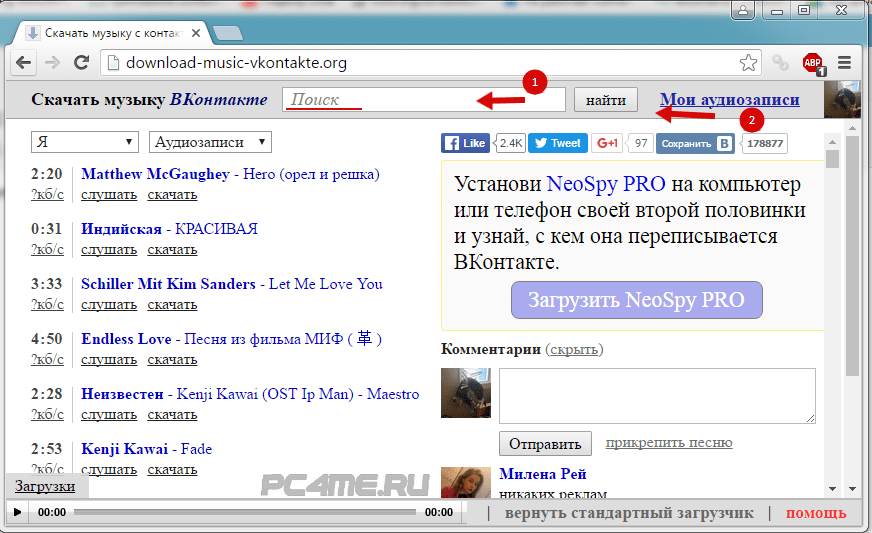 Я видел, как дети в возрасте 8 лет и пожилые люди в возрасте 80 лет подсознательно танцуют и подпрыгивают в такт, и когда вы получаете такая реакция людей, которые не знают вашу песню и не принадлежат к вашей целевой аудитории, — это необыкновенное чувство.Но я испытываю настоящий восторг, когда люди начинают подпевать и танцевать под песню, особенно от нервного срыва … вам действительно нужно испытать эту песню вживую, чтобы понять это чувство. Это другое дело!
Я видел, как дети в возрасте 8 лет и пожилые люди в возрасте 80 лет подсознательно танцуют и подпрыгивают в такт, и когда вы получаете такая реакция людей, которые не знают вашу песню и не принадлежат к вашей целевой аудитории, — это необыкновенное чувство.Но я испытываю настоящий восторг, когда люди начинают подпевать и танцевать под песню, особенно от нервного срыва … вам действительно нужно испытать эту песню вживую, чтобы понять это чувство. Это другое дело!
Как вы продолжаете питать свою страсть к музыке?
Я его вообще не кормлю. Он полностью самодостаточен, и это удивительно, но в то же время пугает. Когда я получаю писательский блок или что-то в этом роде, я просто жду этого и знаю со всей уверенностью, что закончу эту песню, когда вернусь к ней, но это страшно, потому что я не знаю, что бы я сделал, если бы однажды Я просыпаюсь, а его там нет.Но опять же, живые выступления, это чувство людей, реагирующих на вашу работу, толпа, фанаты и поддержка, являются огромной движущей силой, когда дело доходит до страсти.
Кто на вас больше всего повлиял в художественном плане?
Вам понадобится полторы секунды, чтобы понять, что мое живое выступление в основном вдохновлено Эдом Шираном, ха-ха. Но в звуковом и лирическом плане все, от Metallica и Eminem до того, что происходит сегодня, как Bieber, Lauv и One Direction, действительно оказывает влияние. Linkin Park, Hollywood Undead и Avenged Sevenfold — это группы, которые отнимают у меня большую часть времени прослушивания.
Можно ли ожидать выхода нового EP с этим новым синглом?
АД ДА! После FIM план состоит в том, чтобы выпустить песню, которую я написал с другим талантливым артистом для проекта Redbull X Careem, затем, возможно, видео FIM, за которым последует EP «One Man Nation», который является лирикой FIM, и это будет включает 5 песен, 3 из которых еще не изданы, в том числе моя любимая песня с EP, которая вам обязательно понравится, если вы любите песни с разбитым сердцем / баллады / акустические песни.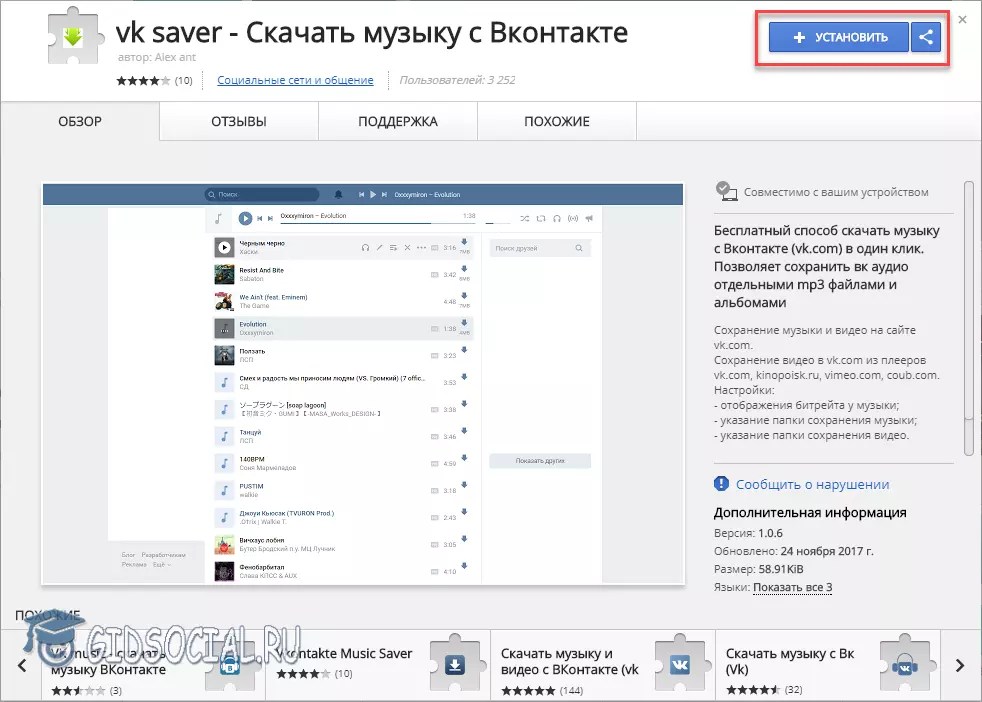
Оставайтесь на связи с Ibby VK , подписавшись на него в социальных сетях:
#BuzzMusic
BAT VK-75 | Стилус Аудио
BAT VK-75 привносит новую мощность и производительность в самую передовую архитектуру ламповых усилителей на рынке.Как и его предшественник, классический VK-60, он включает триод , топологию без обратной связи, полностью сбалансированную работу, способность управлять тяжелыми нагрузками и истинное автоматическое смещение! Объедините это наследие с большей мощностью и изысканной схемотехникой, и в результате получится усилитель, воспроизводящий музыку с полной уверенностью!
VK-75 предлагает поразительно реалистичные средние частоты лучших несимметричных усилителей, обеспечивая при этом мощь и расширение частот, присущие двухтактным моделям.Односторонняя конструкция моста придает VK-75 звук, которым славится BAT: открытый и тонкий, с легкой динамической отзывчивостью. VK-75 превосходно фиксирует пространственную информацию и размещает правильно масштабированные, полностью округленные инструментальные изображения на панорамной звуковой сцене.
VK-75 превосходно фиксирует пространственную информацию и размещает правильно масштабированные, полностью округленные инструментальные изображения на панорамной звуковой сцене.
Динамическим или гибридным акустическим системам часто требуется значительный ток для достижения оптимальных характеристик. Энергетическая лампа 6C33C-B в VK-75 уникальна своей способностью передавать большой ток при относительно низком напряжении на пластине — в несколько раз больше тока, чем у популярной силовой лампы 6550.Это значительно упрощает задачу выходного трансформатора по передаче мощности требовательным нагрузкам. Благодаря полностью модернизированному источнику питания, обеспечивающему мощность 75 Вт на канал при сопротивлении 8 Ом, VK-75 с полной отдачей управляет реальными динамиками.
VK-75 устраняет традиционную головную боль владения ламповыми усилителями мощности — постоянную необходимость регулировки смещения выходных ламп. Он оснащен сложной автоматической схемой смещения, которая в реальном времени контролирует смещение каждой отдельной выходной лампы.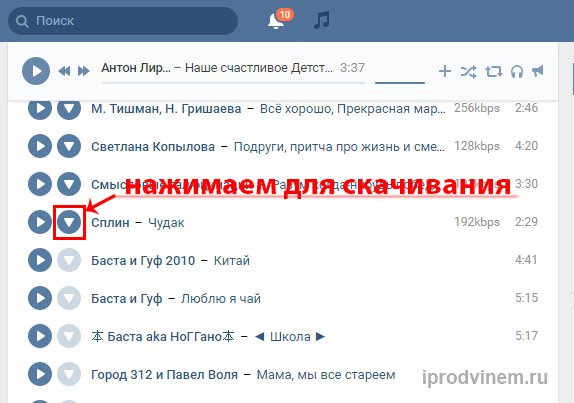

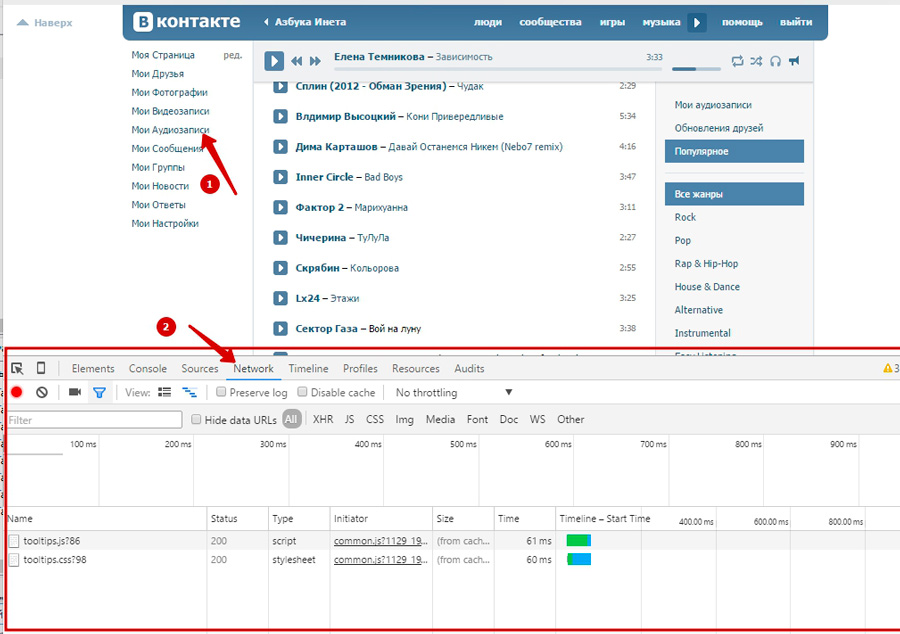
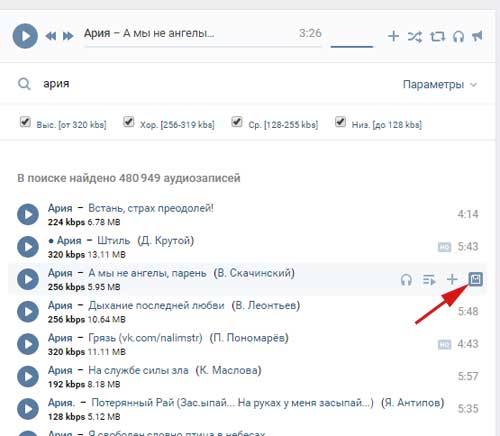 И он не может искать расширение Spotiload (Spotify VK Downloader) через Интернет-магазин Chrome.Для новых пользователей мы предлагаем вам перейти на лучшую альтернативу части Spotiload.
И он не может искать расширение Spotiload (Spotify VK Downloader) через Интернет-магазин Chrome.Для новых пользователей мы предлагаем вам перейти на лучшую альтернативу части Spotiload.

 RU! Каждый раз, когда вы нажимаете на эту кнопку, на вашей странице ВКонтакте автоматически создается запись со ссылкой на просматриваемую в данный момент страницу.
RU! Каждый раз, когда вы нажимаете на эту кнопку, на вашей странице ВКонтакте автоматически создается запись со ссылкой на просматриваемую в данный момент страницу. А также в тех случаях, когда хочется послушать музыку, не отвлекаясь на вкладку ВКонтакте, которая волшебным образом привлекает внимание и снижает продуктивность работы.
А также в тех случаях, когда хочется послушать музыку, не отвлекаясь на вкладку ВКонтакте, которая волшебным образом привлекает внимание и снижает продуктивность работы.